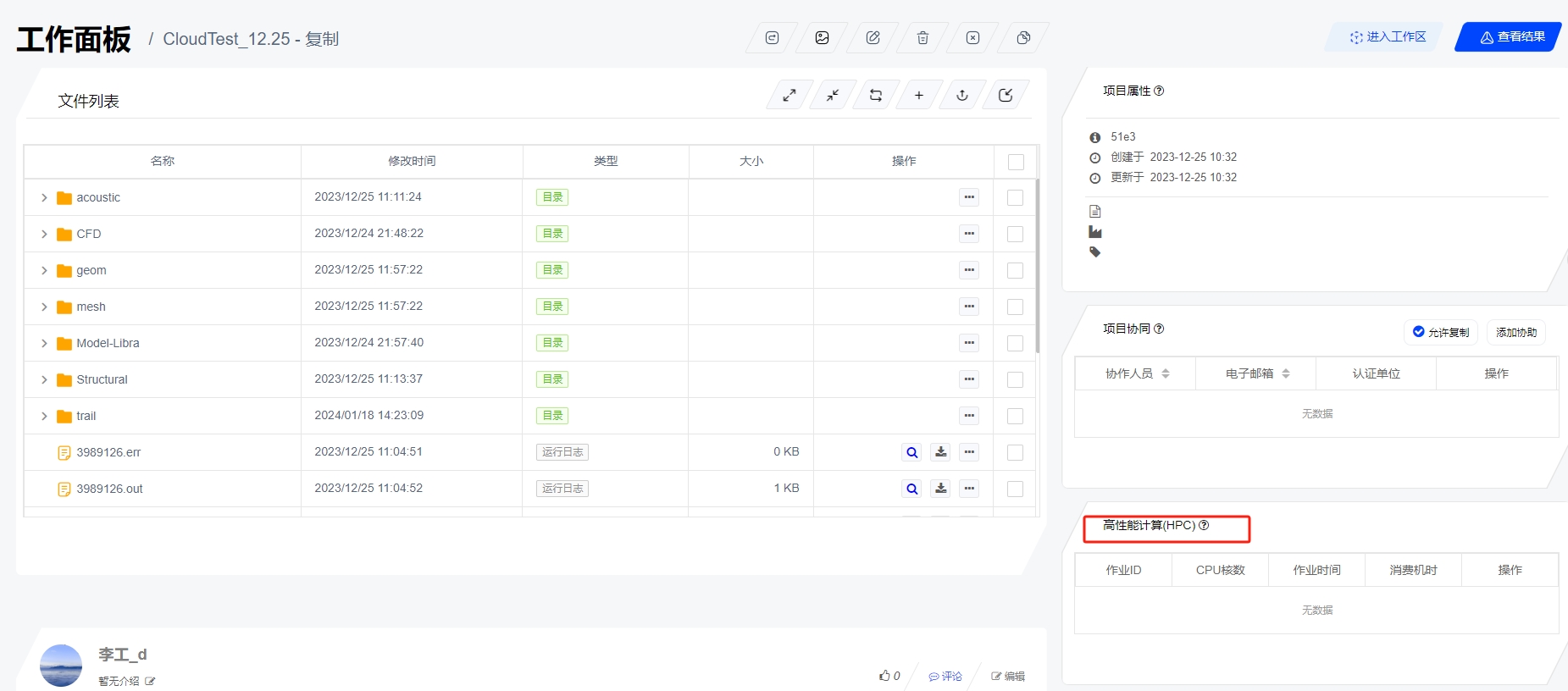1. 仿真云平台使用手册
当前最新版本: R2023d(发布日期:2024-02-21)
1.1 平台介绍
仿真云平台主要集聚工业软件、计算能力、中小企业用户、专业应用人才、特色专业咨询机构、应用开发社区、知识库、参数库、模型库等各类资源,以云服务的方式,为用户提供设计建模、仿真分析、面向特定场景仿真应用、数据存储、专家支持等服务。
仿真云广泛应用于仿真数据库/模型库/知识库管理工具、多学科仿真求解环境、复杂模型仿真求解环境、协同可视化与分析评估门户、通用门户等领域。仿真云高性能计算应用于结构分析、流体分析、远程后处理、电磁场分析(后续支持);目前开放的并行数为最高64核。
特别提醒:仿真云上提供索辰前处理软件和仿真求解器软件版本为定制版,不包括我司软件全部功能,我们将为线上平台用户提供较为推荐的功能模块。
2. 门户的基本操作
仿真云采用统一的单点登录,输入用户名和密码登录成功后,跳转到首页。首页包含工作面板、发现、论坛、帮助和个人中心功能。仿真云的核心功能是工作面板,在工作面板可以进入索辰前处理软件工作平台以及查看仿真结果。
2.1 账号及登录
2.1.1 用户登录
仿真云分为私有云和公有云两个版本,下面对两种登录方式进行详细说明。
- 私有云:采用统一单点登录方式,支持直接对接AD域控,使用现有的企业数据,也支持在线注册的方式;
- 公有云:支持邮件注册登录,未来会支持接入QQ、微信、支付宝等多种登录方式;
私有云和公有云都可以对其它集成应用提供登录服务,仿真云登录界面如下图:
2.1.2 系统首页
仿真云登录界面登录成功后会跳转到系统首页,首页展示了仿真云系统的一些基本信息,例如服务展示、高性能计算、算例展示以及平台的应用领域。通过首页菜单可以跳转到首页、工作面板、发现、论坛、帮助和用户管理六个模块,如下图: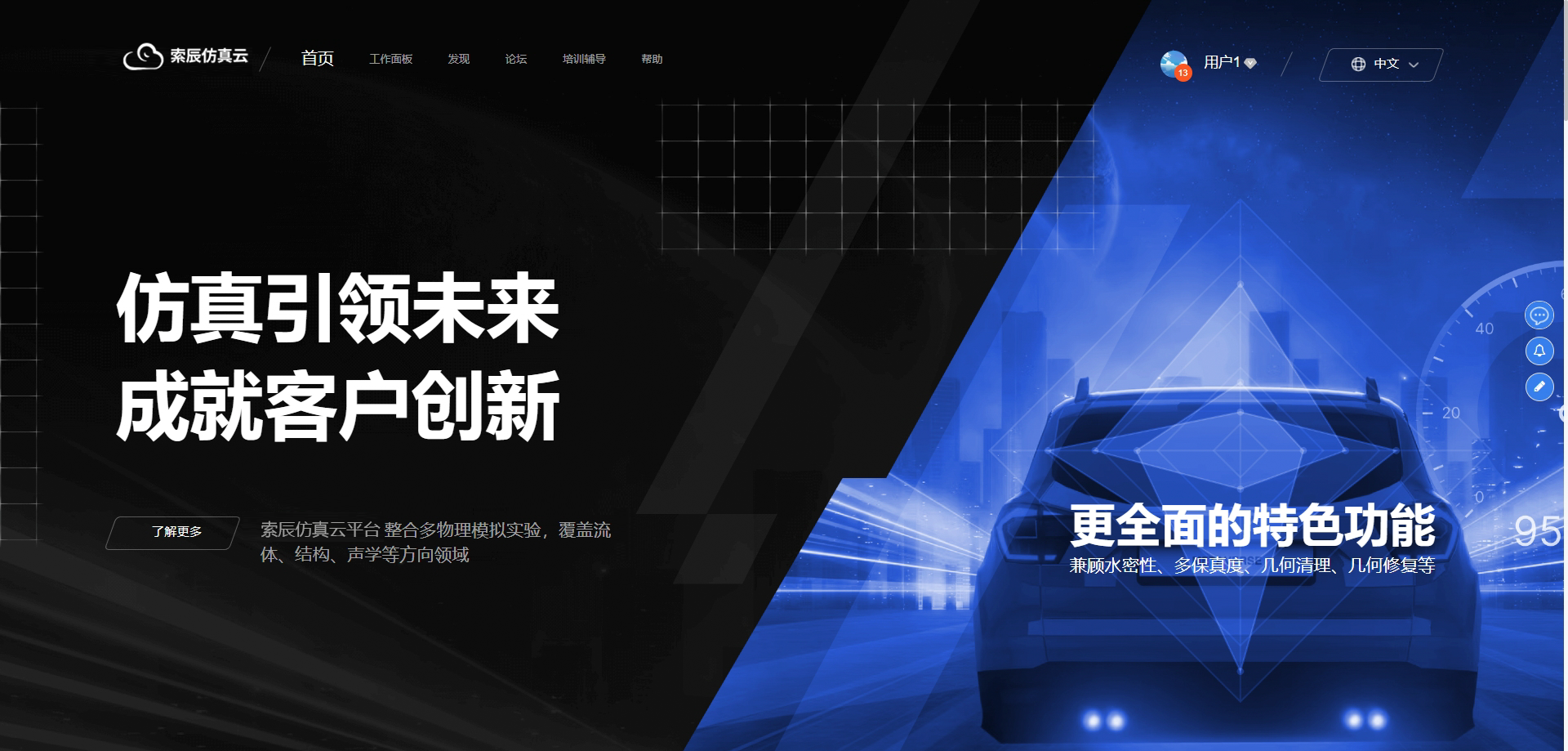
2.1.2.1 仿真云主要功能介绍
仿真云的主要功能分为六个部分:系统首页、工作面板、发现、论坛、培训辅导、帮助。其中“工作面板”是核心功能(章节2.2中有详细介绍)。系统菜单如下图:
2.1.2.2 首页展示内容介绍
首页内容由服务展示、高性能计算、算例展示和平台支撑四部分组成,详细介绍如下。
- 服务展示 :
这部分主要展示已有的求解器,目前包含设计建模、网格划分、流体求解、结构求解四个部分(未来还会加入新的求解器),如下图: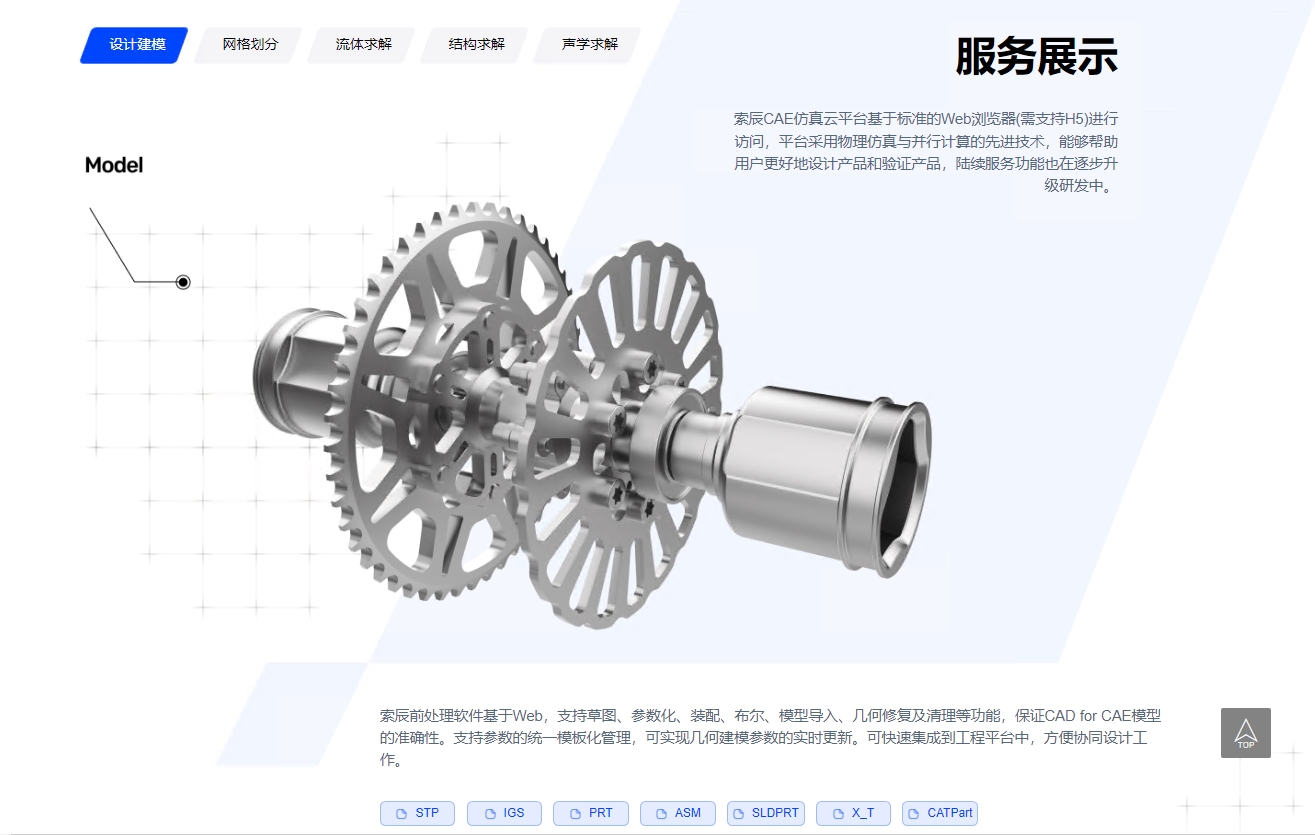
- 高性能计算 :
仿真云平台以高性能计算中心为基础支撑,提供最高可达上千台服务器同时运行并行计算任务,以超低的机时费用,帮助用户节省仿真时间。应用领域有结构分析、流体分析、远程后处理、电磁场分析(后续支持);目前开放的并行数为最高64核。 - 算例展示 :
这部分展示平台推荐的热点项目,涉及的仿真领域包括船舶、能源、汽车、电子、建筑、机械等。在平台上可以进行设计建模和物理仿真,如下图:
- 平台支撑 :
仿真云平台主要集聚工业软件、计算能力、中小企业用户、专业应用人才、特色专业咨询机构、应用开发社区、知识库、参数库、模型库等各类资源,以云服务的方式,为用户提供设计建模、仿真分析、面向特定场景仿真应用、数据存储、专家支持等服务,如下图: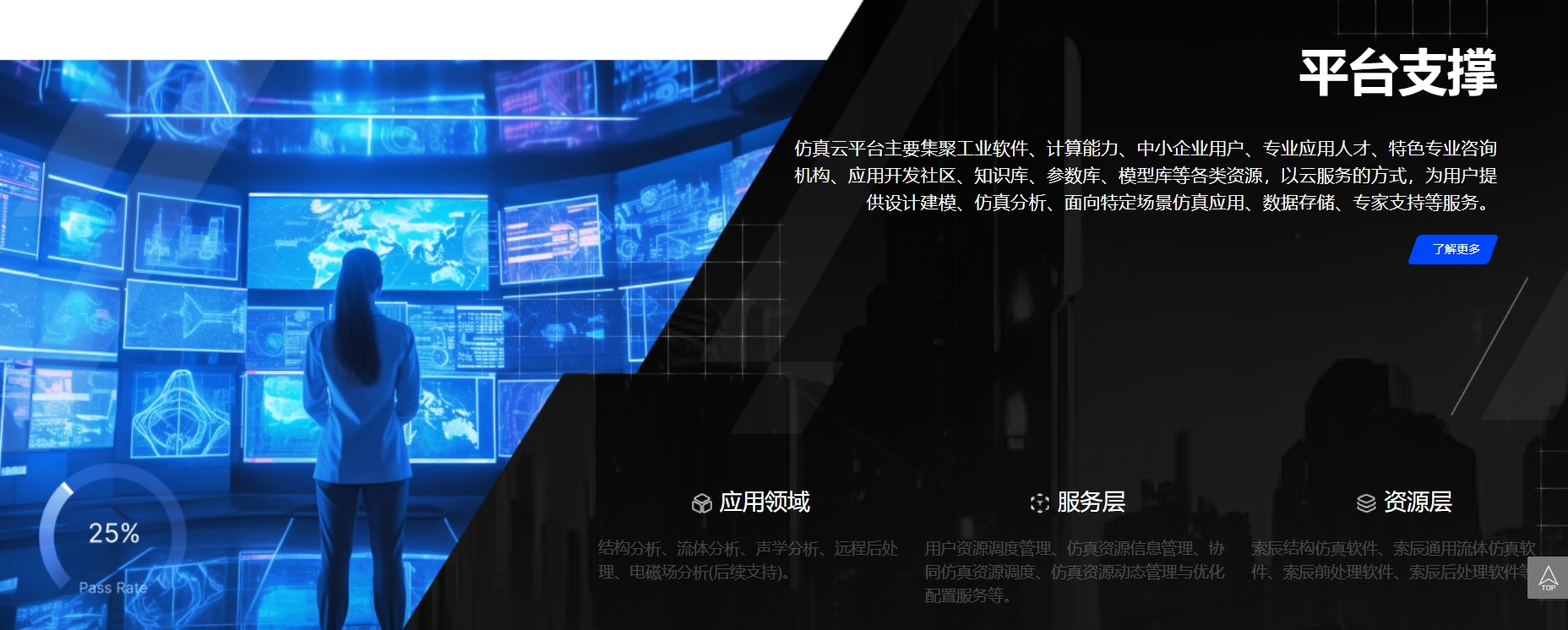
2.1.3 用户个人信息
用户登录成功后,菜单栏右侧的登录信息会变成头像+用户名,鼠标移动到登录信息上,在弹出下拉框中选择个人中心进入到用户个人中心模块,如下图: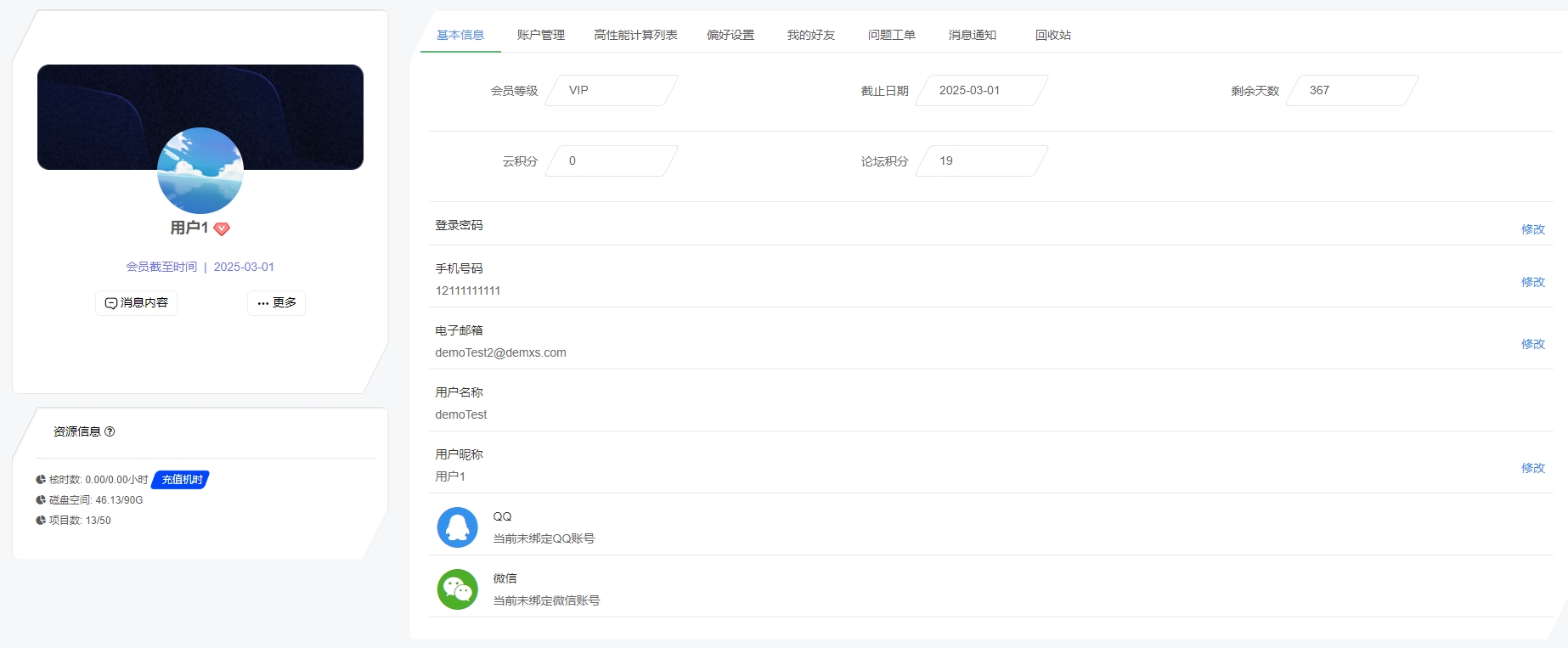
个人中心模块可以查看和修改当前登录用户的信息,例如重置密码、修改手机号、修改电子邮箱,添加昵称功能(昵称功能会在论坛模块显示,没有昵称发帖时则默认显示当前用户名)(绑定QQ和微信功能暂未开放),下面对这些功能进行详细说明。2.1.3.1 更换用户头像
点击左侧用户头像,系统弹出图片剪裁框,在这里我们可以上传、放大缩小、旋转剪裁图像,调整完图片后,需要点击“完成”按钮保存用户头像,图像剪裁框如下图: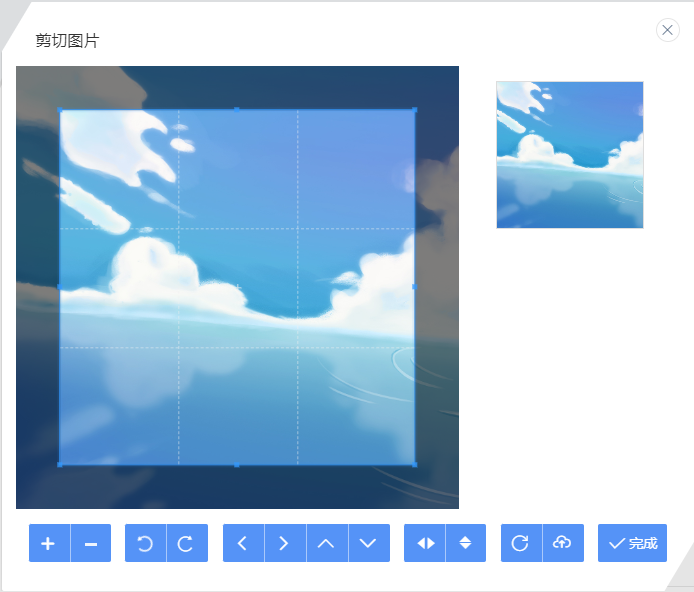
2.1.3.2 进入管理后台(管理员才可以看见此选项)
以管理员身份权限登录系统后,在个人中心页面左侧用户头像下会显示按钮,点击此按钮系统会自动跳转进入仿真云后台登录页面,由于我们已经登录,因此不需要再次输入账号密码,只需直接点击跳转页面的登录按钮,页面会自动跳转到仿真云后台管理系统。(在章节5中详细介绍后台管理系统),仿真云后台跳转页面如下图: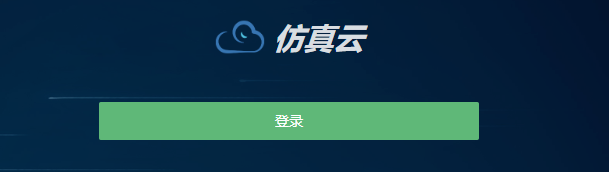
2.1.3.3 查看资源信息
在个人中心页面用户头像下面有个资源信息卡片,可以查看使用核时数和全部核时数,已用磁盘空间和全部磁盘空间,如下图: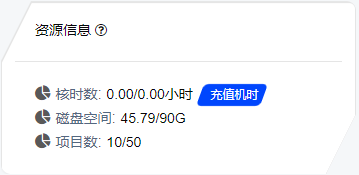
2.1.3.4 修改基本信息
在用户个人中心基本信息页面,我们可以修改用户登录密码、手机号码、电子邮箱、用户昵称(昵称用于论坛页面发帖评论)。例如我们要修改用户电子邮箱,首先我们需要点击电子邮箱后面的修改按钮,系统会显示电子邮箱修改选项,在文本框中输入新的电子邮箱,修改完成后点击保存完成修改,电子邮箱修改页面如下图: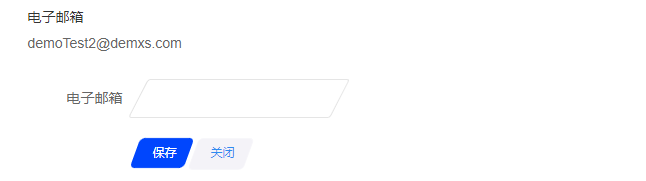
手机号码和昵称修改类似,这里我们不做说明。需要特殊说明的是更改用户密码需要先验证原来的用户密码,验证成功之后才可以进行修改。2.1.3.5 账户管理
在账户管理界面可以查看商品列表,可以根据用户需求,选择合适的商品进行下单操作,下单成功后会在下面的订单记录列表中显示,可以对订单进行支付、删除和取消操作,账户管理页面如下图: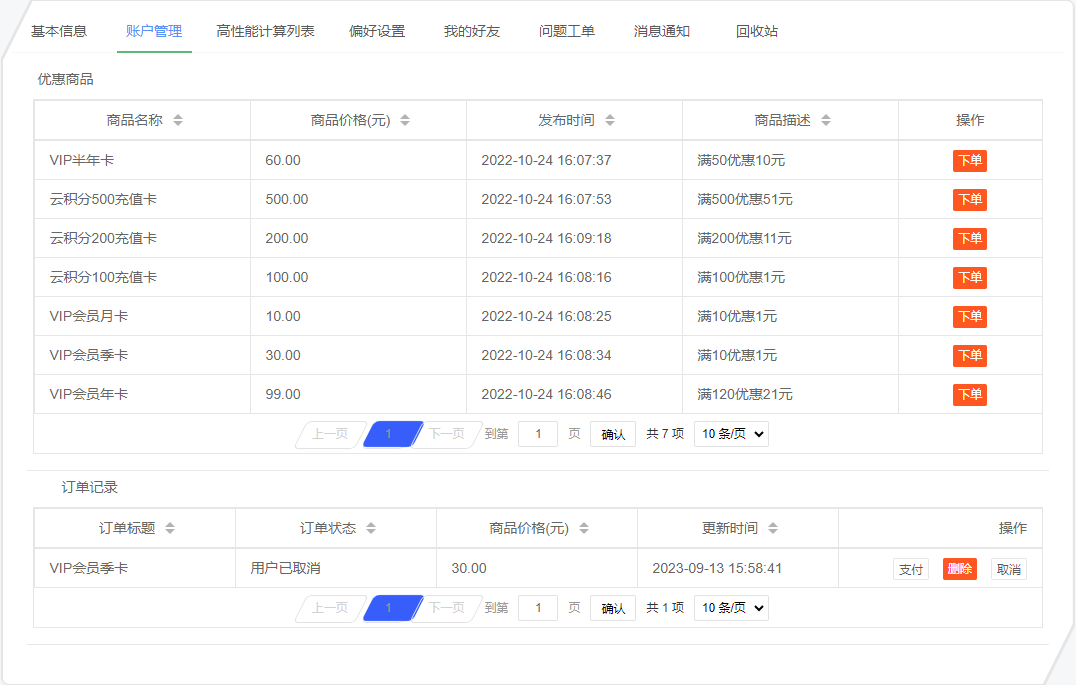
2.1.3.6 高性能计算列表
由于高性能计算比较耗费系统资源,因此在这里我们可以实时查看高性能的执行项目、消费机时、任务状态等,对任务进行高效的管理,避免不必要的资源浪费,如下图: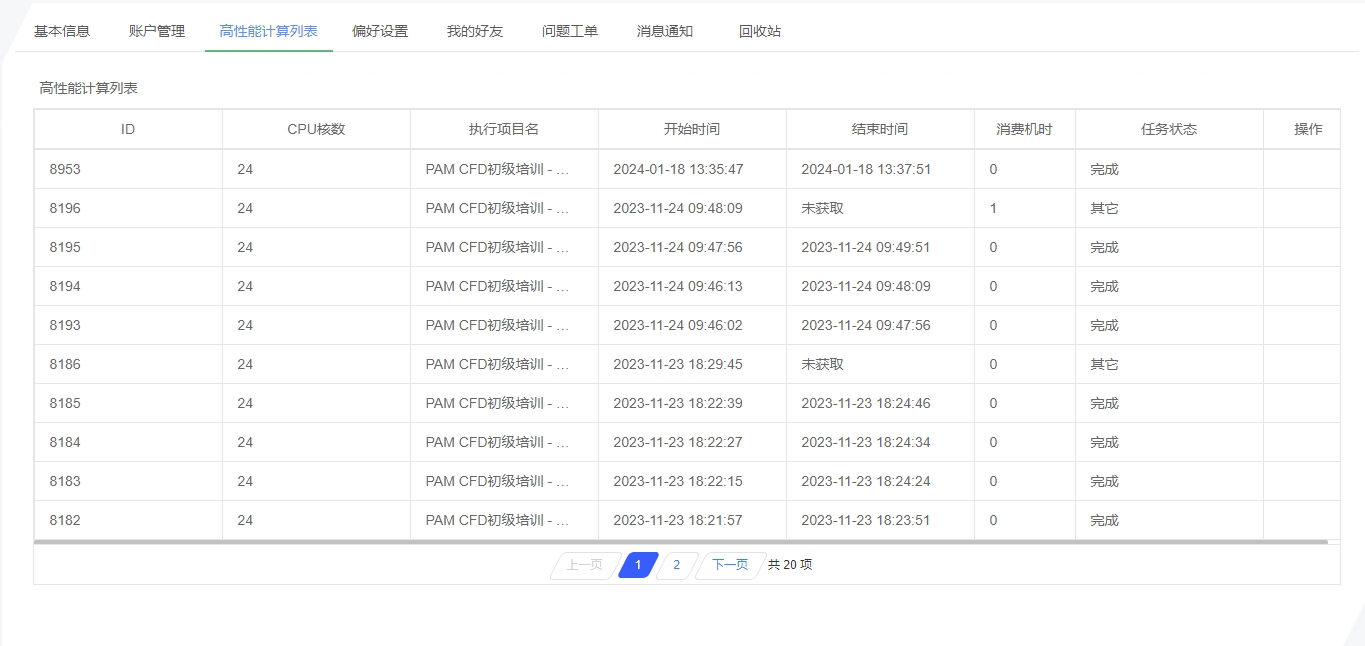
2.1.3.7 偏好设置
在这里我们可以进行索辰前处理软件的版本管理,点击下拉框可以查看索辰前处理软件的各个版本,如果不做选择,系统会默认索辰前处理软件 版本(默认版本为系统推荐版本)。选择版本后,我们在工作面板中使用的索辰前处理软件版本就是在这里选择的版本,索辰前处理软件语言设置可以选择中文(cn)或者英文(en),偏好设置界面如下图: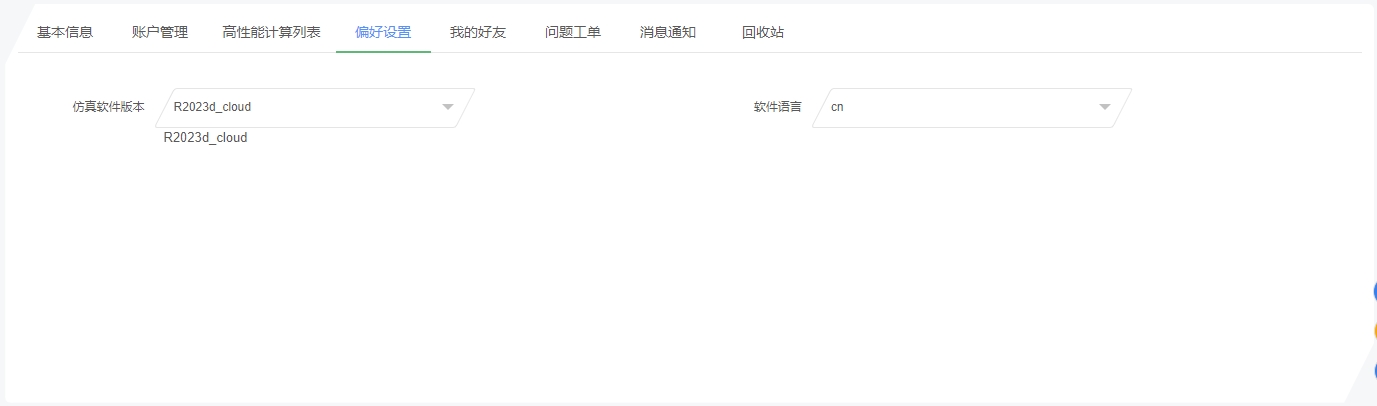
2.1.3.8 我的好友
我的好友模块主要包含三个基本功能:可被添加好友、好友列表和消息通知。需要注意的是在好友列表上方有个可被加好友选项,只有选中这个选项才可以被其他人查找并添加为好友。下面我们对好友列表、添加好友、和消息通知表做详细说明,我的好友界面如下图: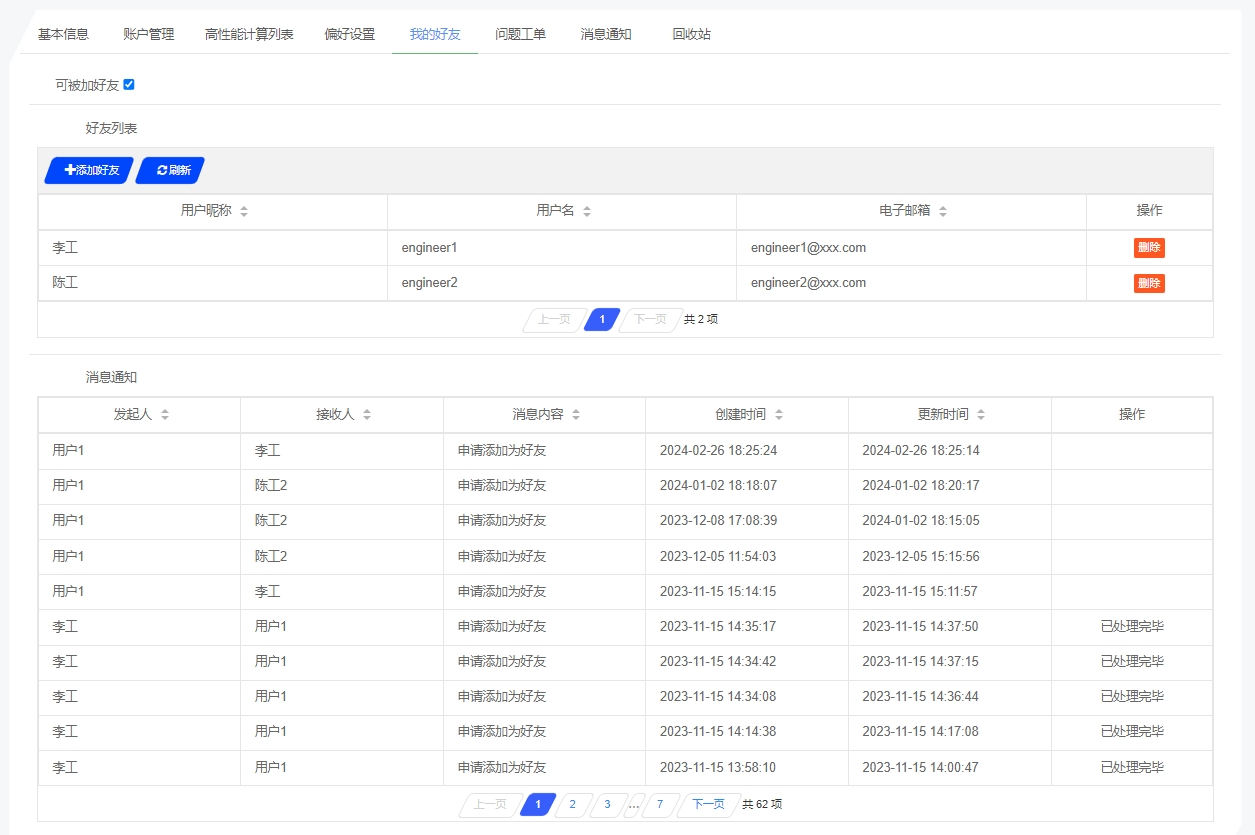
- 好友列表
好友列表显示用户已添加的好友。可以在操作列表中执行删除操作。执行删除操作则删除当前好友,执行拉黑操作则拉黑当前好友并且以后不会再接收到该好友添加请求。如下图: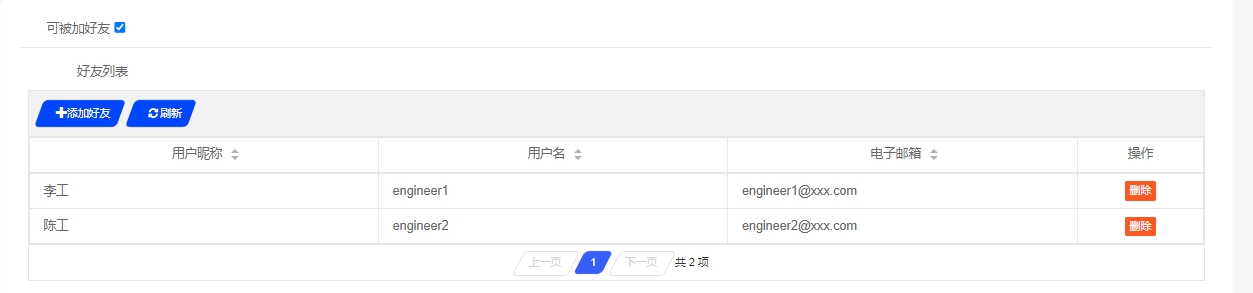
- 添加好友
点击“添加好友”按钮,弹出添加好友弹窗,我们可以查询需要添加的好友,在操作列表中选择“加入好友”,我们可以在消息通知列表看到申请加好友的信息记录,如下图: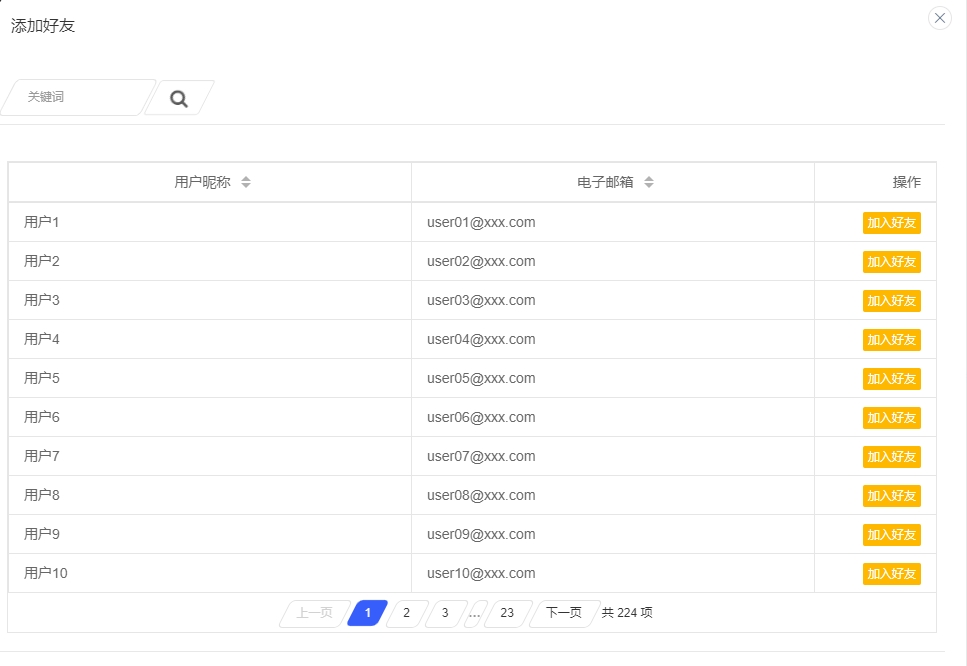
- 消息通知
消息通知,当前登录用户被别的用户添加为好友时,消息通知会显示请求添加好友消息,点击操作列表中的“同意”按钮,则会被对方加为好友,点击互为好友,则双方互为好友,如下图: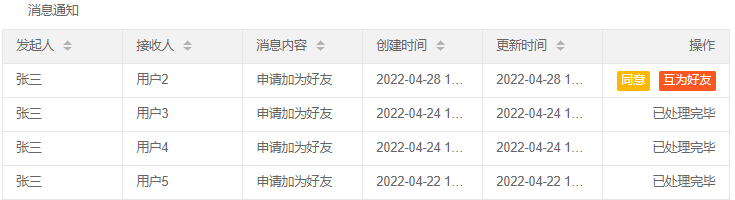
2.1.3.9 问题工单
工单模块可以实时创建工单,用户在使用本系统的过程中,如遇到不能解决的问题,就可以在“问题工单”模块创建工单,进行问题咨询、bug反馈、建议优化等操作。如下图: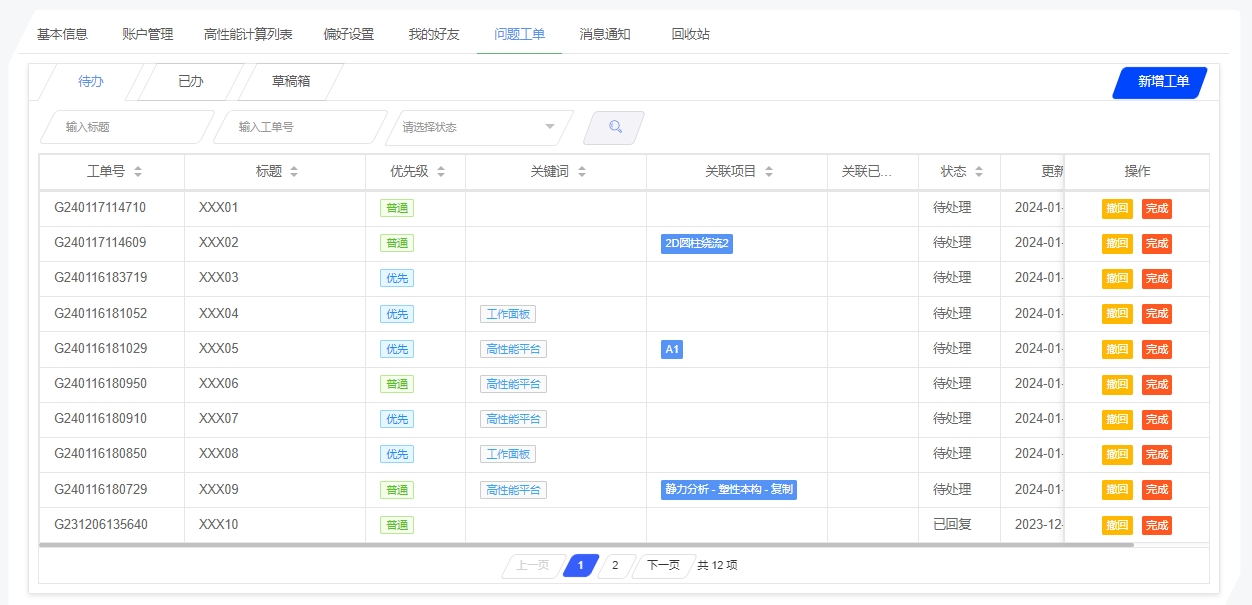
(1) .创建工单
进入到“问题工单”模块,点击“新建工单”按钮,进入到新建工单页面。输入标题、联系电话、优先级、内容等,内容中支持插入图片,点击“添加附件”按钮,可以添加相关附件,完成后点击“暂存”按钮或者“提交”按钮。点击 “暂存”按钮,工单会保存进草稿箱,可以在草稿箱中进行再次修改;点击“提交”按钮,则该工单会直接保存到“待办”模块,技术人员会在看到消息后及时回复。创建工单页面如下图: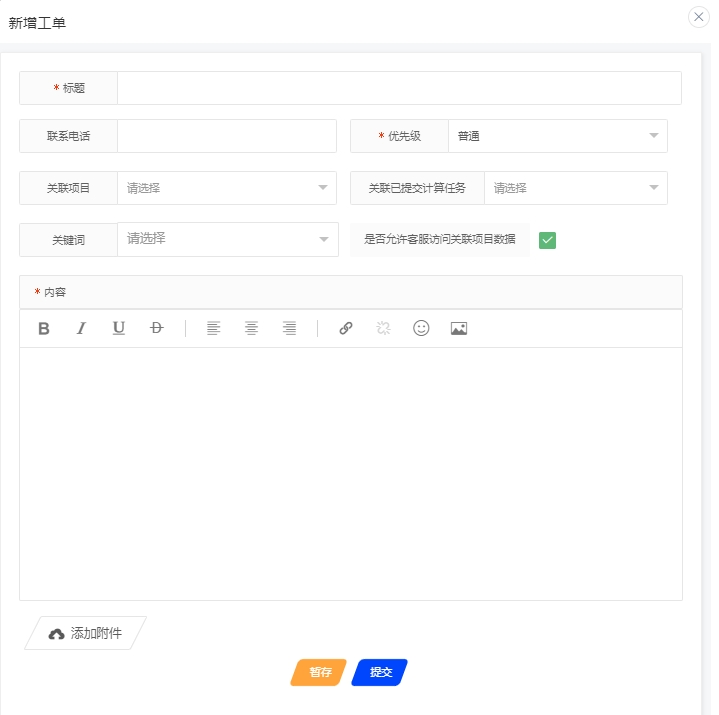
(2) .待办工单
用户已提交的工单可以在“待办”工单页面查看,在该页面可以查看已提交的工单列表,工单列表包含工单号、标题、优先级、关键词、状态以及更新时间。待办模块支持查询功能可以通过“标题”、“工单号”、“状态”快速查询工单 。 如下图: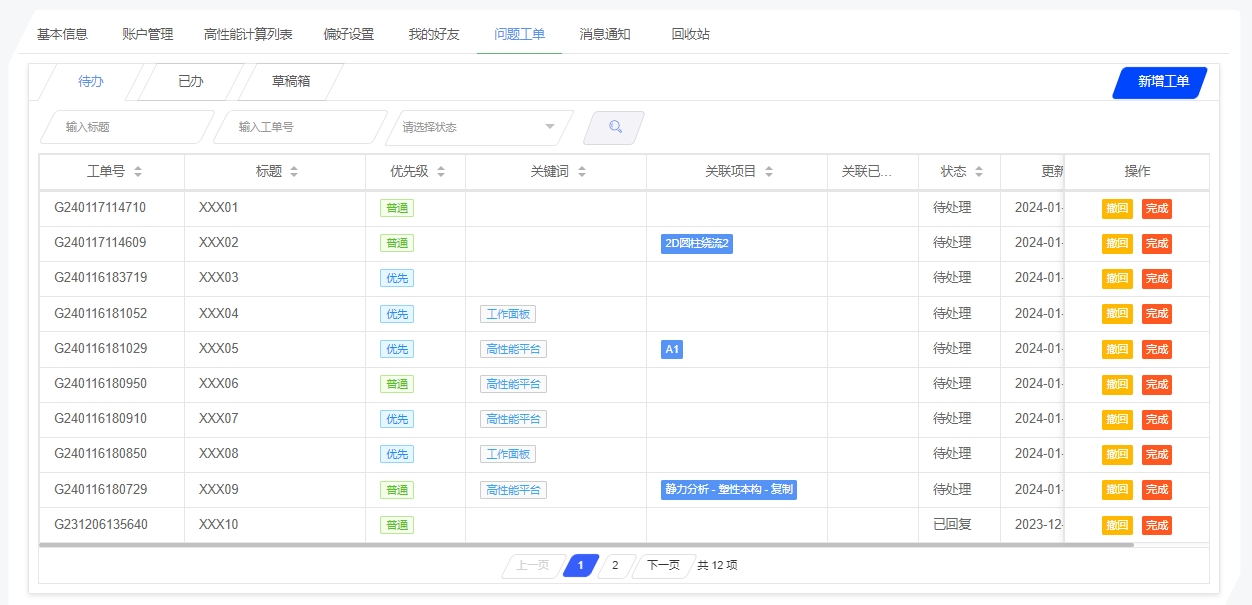
查看工单详情:单击待办工单列表中的“工单号”或者“标题”字段,跳转到查看工单详情页面,在该页面可以查看工作人员的回复内容,也可以对工作人员的回复进行响应,回复内容支持插入图片和上传附件,支持附件下载功能,点击“返回”按钮,返回到工单主页面,如下图: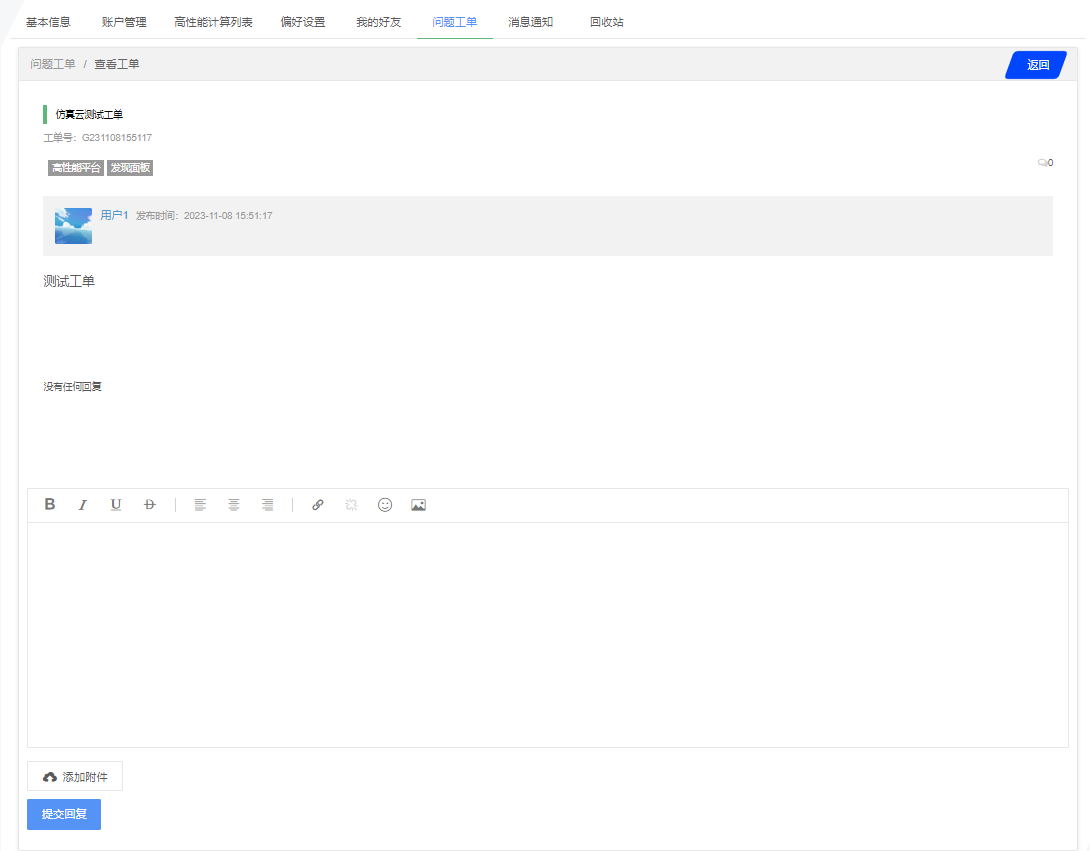
撤回工单:单击待办工单列表操作栏中的“撤回”按钮,弹出撤回确认提示框,点击“确定”按钮后,执行撤回工单操作,撤回的工单可以在草稿箱中进行再次修改或者删除操作,如下图: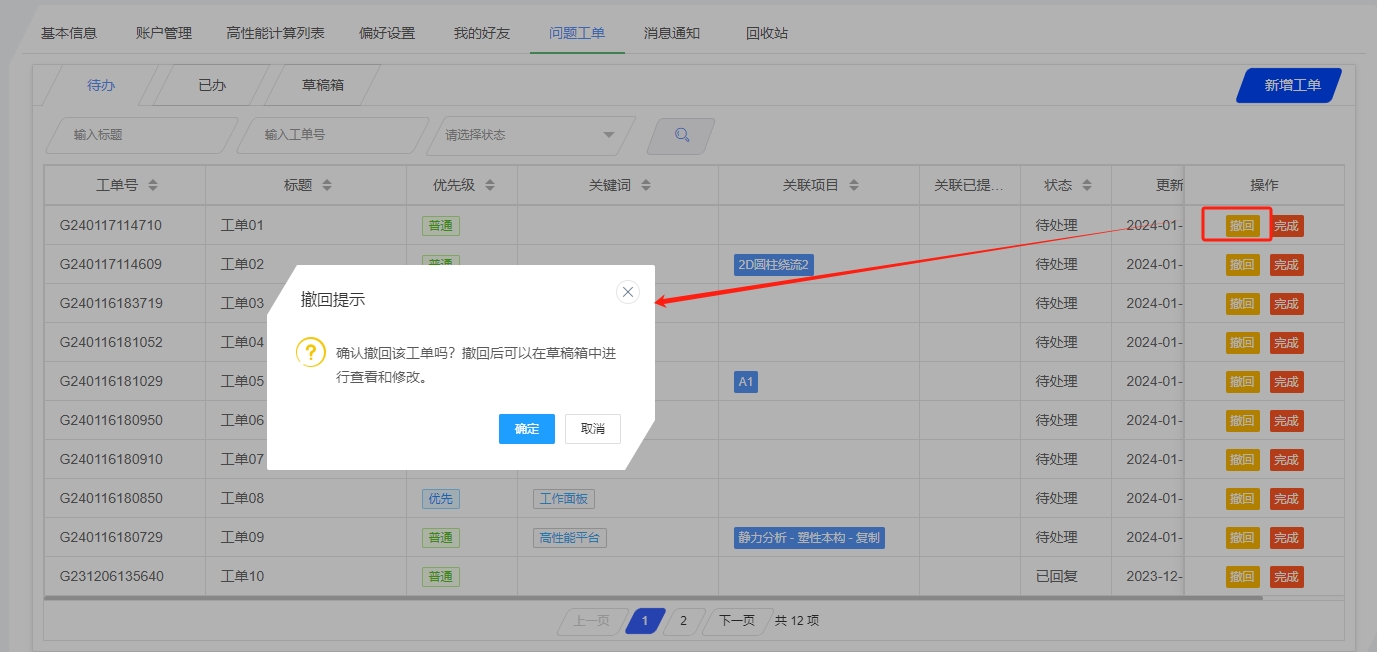
完成工单:单击待办工单列表操作栏中的“完成”按钮,页面弹出满意度评价提示框,用户进行满意度评价后,点击“确认”按钮完成满意度评价。已完成的工单,可以在“已办”工单页面查看,如下图: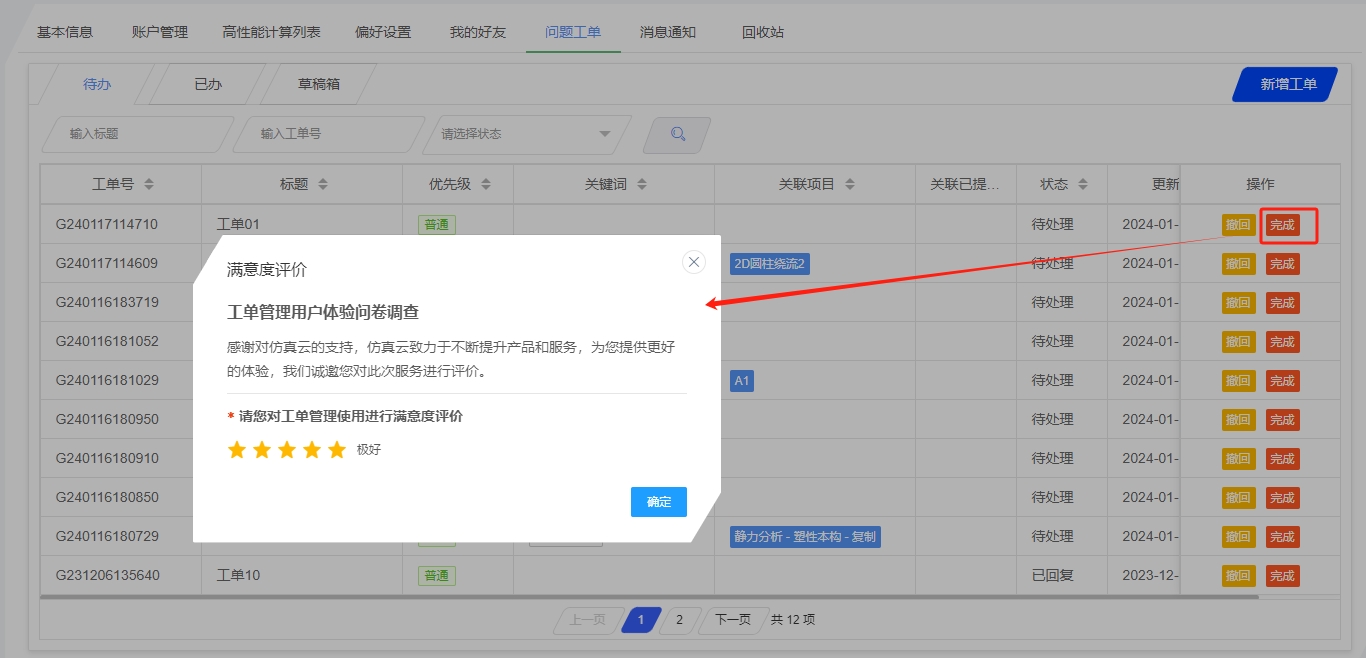
(3) .已办工单
在已办工单页面可以查看已完结的工单,已办工单列表包含工单号、标题、优先级、关键词、更新时间、评价属性,单击“工单号”或者“标题”,跳转到查看已办工单详情页面,在详情页面可以查看具体的工单信息,点击列表操作栏中的“删除”按钮,可以删除该工单。已办工单支持查询功能,通过查询标题和工单号可以快速查找目标的数据,如下图: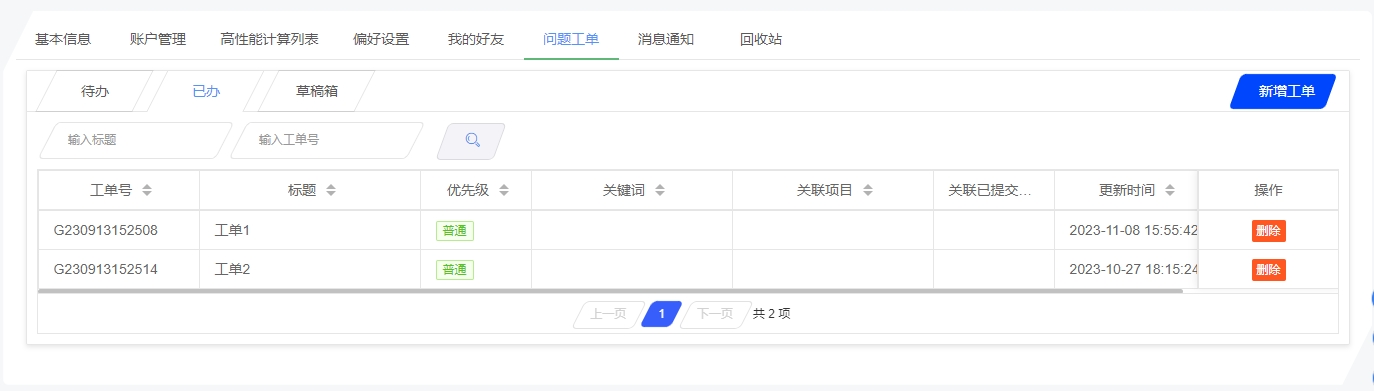
(4) .草稿箱
草稿箱中的工单列表用于保存用户临时存储的工单,单击“工单号”或者“标题”,可以对草稿箱中的工单进行修改操作,完成修改后点击“提交”按钮,则该工单会提交到待办页面。点击操作栏中的“删除”按钮,则会从草稿箱中删除该条工单记录,注意删除后不可恢复,请谨慎操作。草稿箱支持用户查询操作,通过查询标题可以快速查找目标的数据,如下图: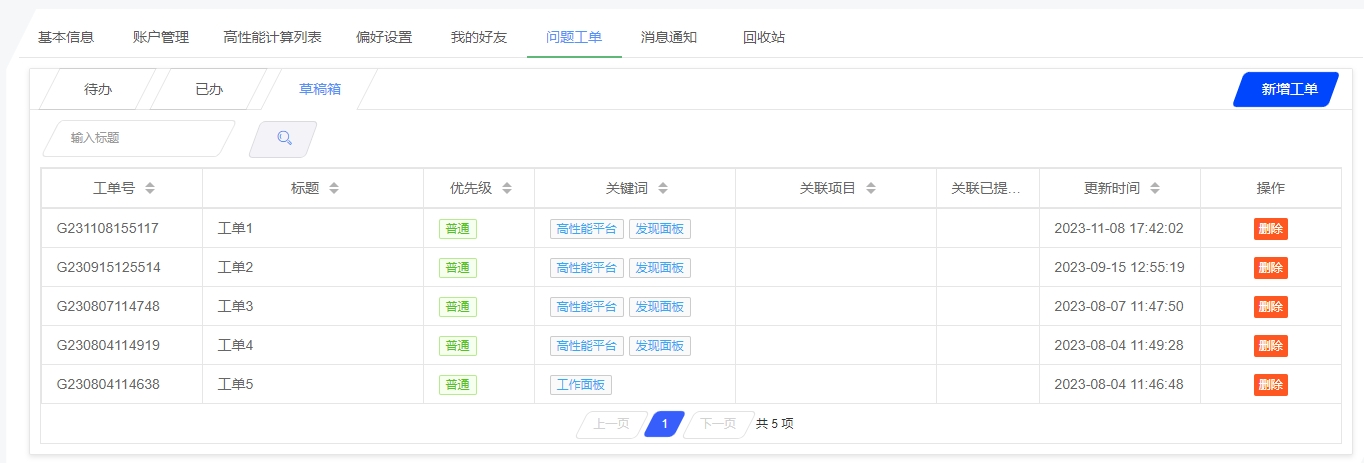
2.1.3.10 回收站
用户在工作面板中删除项目后,该项目会出现在回收站,回收站主要是给用户提供一次找回文件的机会,从回收站清空后就会彻底删除项目,不能再恢复了。为方便用户操作,本模块支持删除、批量删除、还原和批量还原操作。如下图:
2.1.4 消息管理
用户登录后,头像上会显示当前未读消息的数量,鼠标移动到头像上可以在下拉列表中查看系统消息和我的消息,如下图: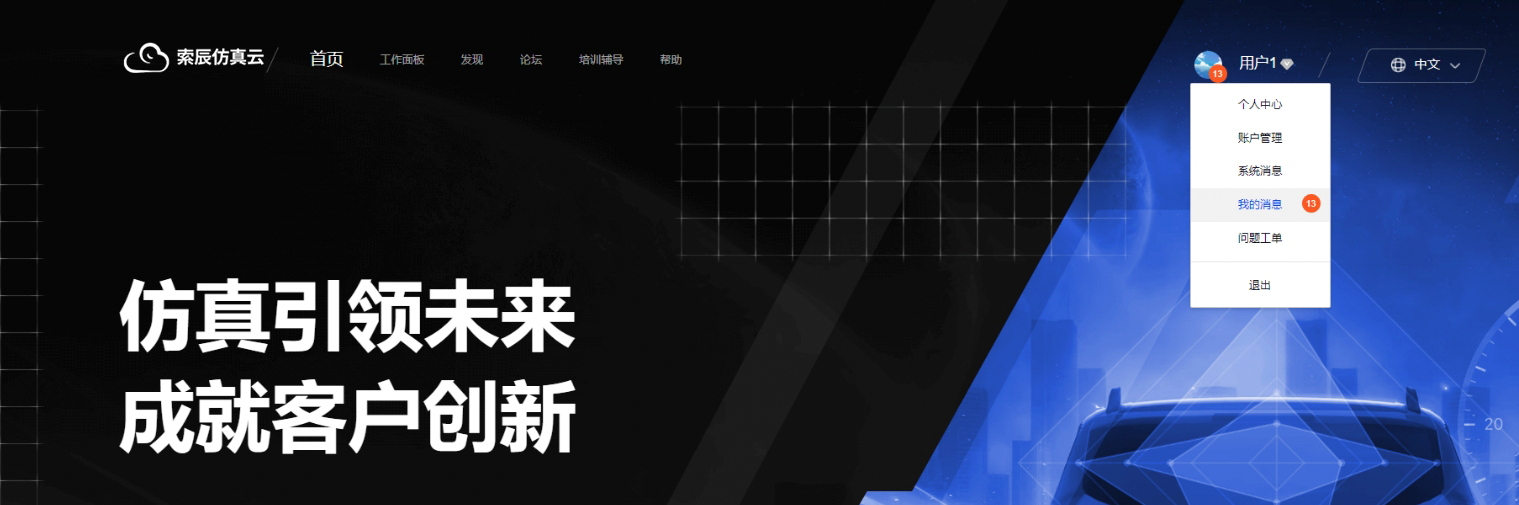
系统消息用于推送系统通知、版本升级等系统类消息。我的消息用于接收索辰前处理软件计算、索辰结构仿真软件计算、索辰通用流体仿真软件计算等产生的消息,可以通过消息界面快速进入到工作面板进行工作,也可以跳转到结果页面查看结果,下面进行详细说明:
(1)系统消息
系统消息由内容和时间两部分组成,界面简单明了,用户可以查看当前的消息内容,以及消息的发布时间。当用户查看完消息点击已读,则该消息将被标记为已读,不会再次出现在消息列表中。用户点击“全部标记为已读”,则当前所有系统消息全部标记为已读,将不在列表中显示。当消息数量太多,用户可以点击“查看更多”查看更多的消息。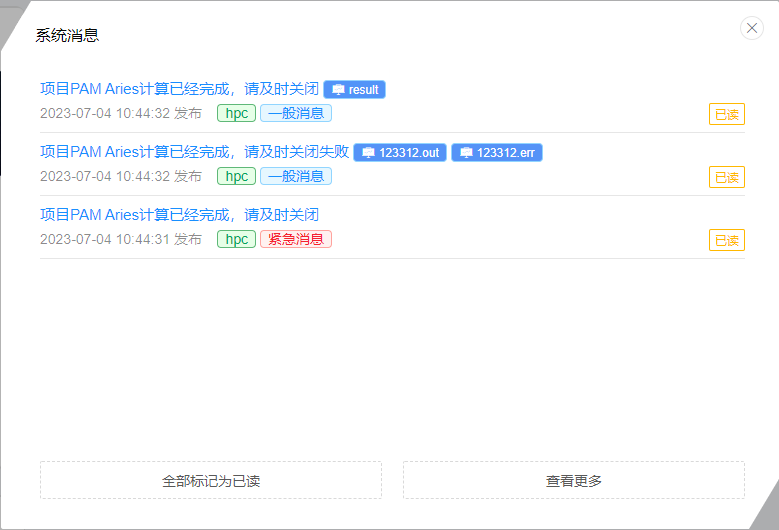
(2)我的消息
我的消息主要是由用户计算任务产生,例如网格计算、高性能计算、索辰通用流体仿真软件计算等。我的消息由三部分组成:项目名称、项目结果、项目标签,如下图: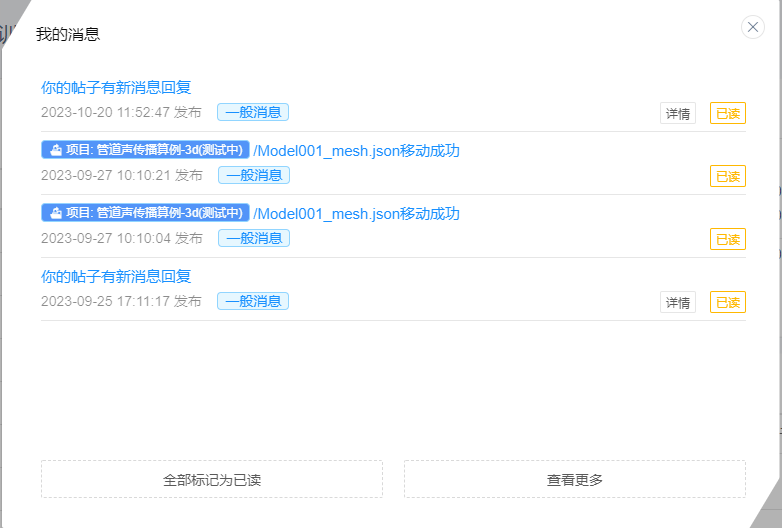
- 项目名称
用户可以点击项目名称跳转到工作面板界面,提高用户的工作效率,详情参考章节2.3。 - 项目标签
项目标签分为一般消息、重要消息、紧急消息和hpc(高性能计算)四个标签。方便用户对消息进行管理。 - 查看结果
消息的结尾附带有消息结果按钮,点击按钮,则可以进入消息结果页面。如下图: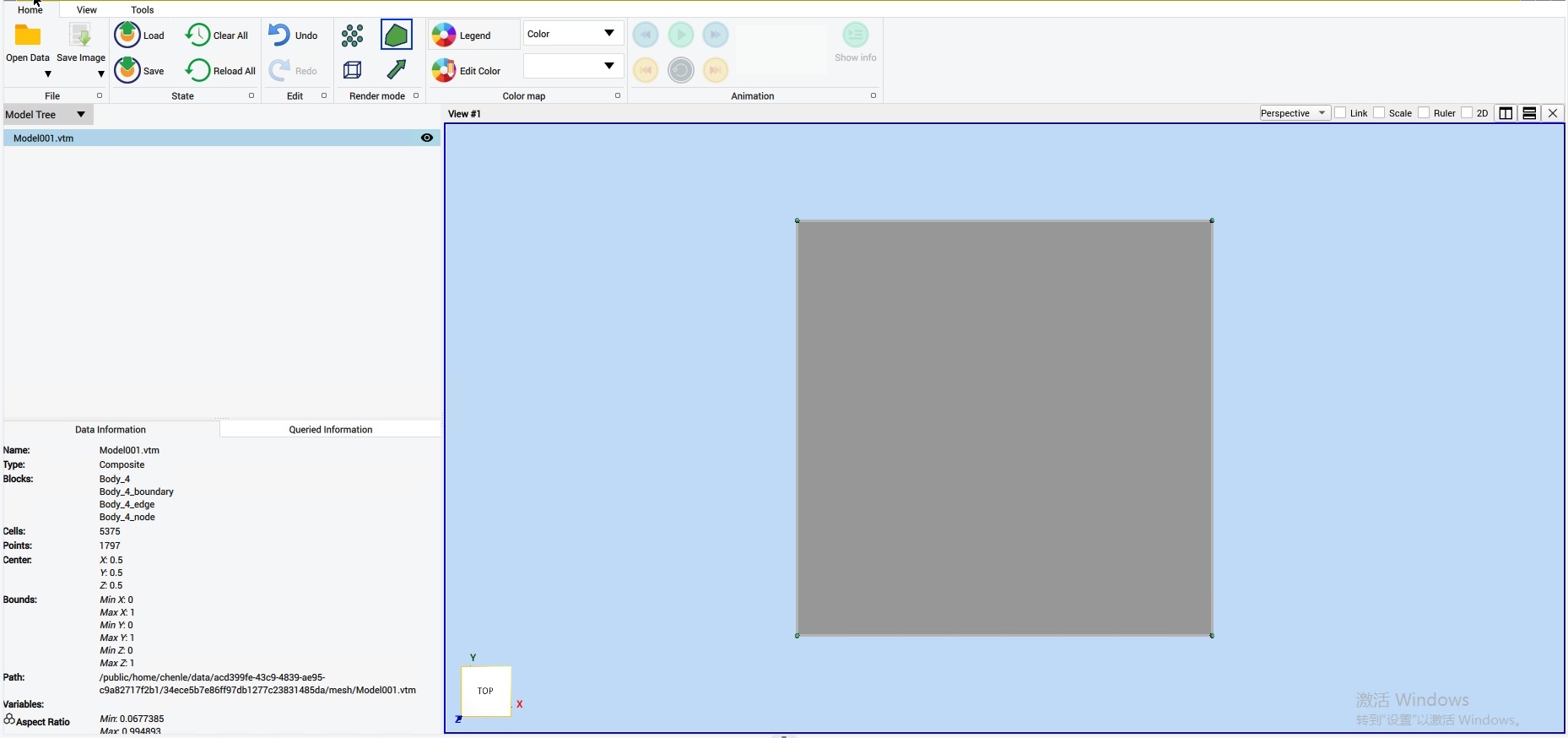
2.2 项目管理
点击页面上方的工作面板进入项目管理模块,整个页面分为左右两个部分,左侧显示当前的用户头像、资源信息、活动记录、项目计算状态、项目空间使用情况、以及我的文件夹功能。右侧显示的是项目列表,项目列表可以按照时间类别排序,也可以根据项目名称进行查询,如下图: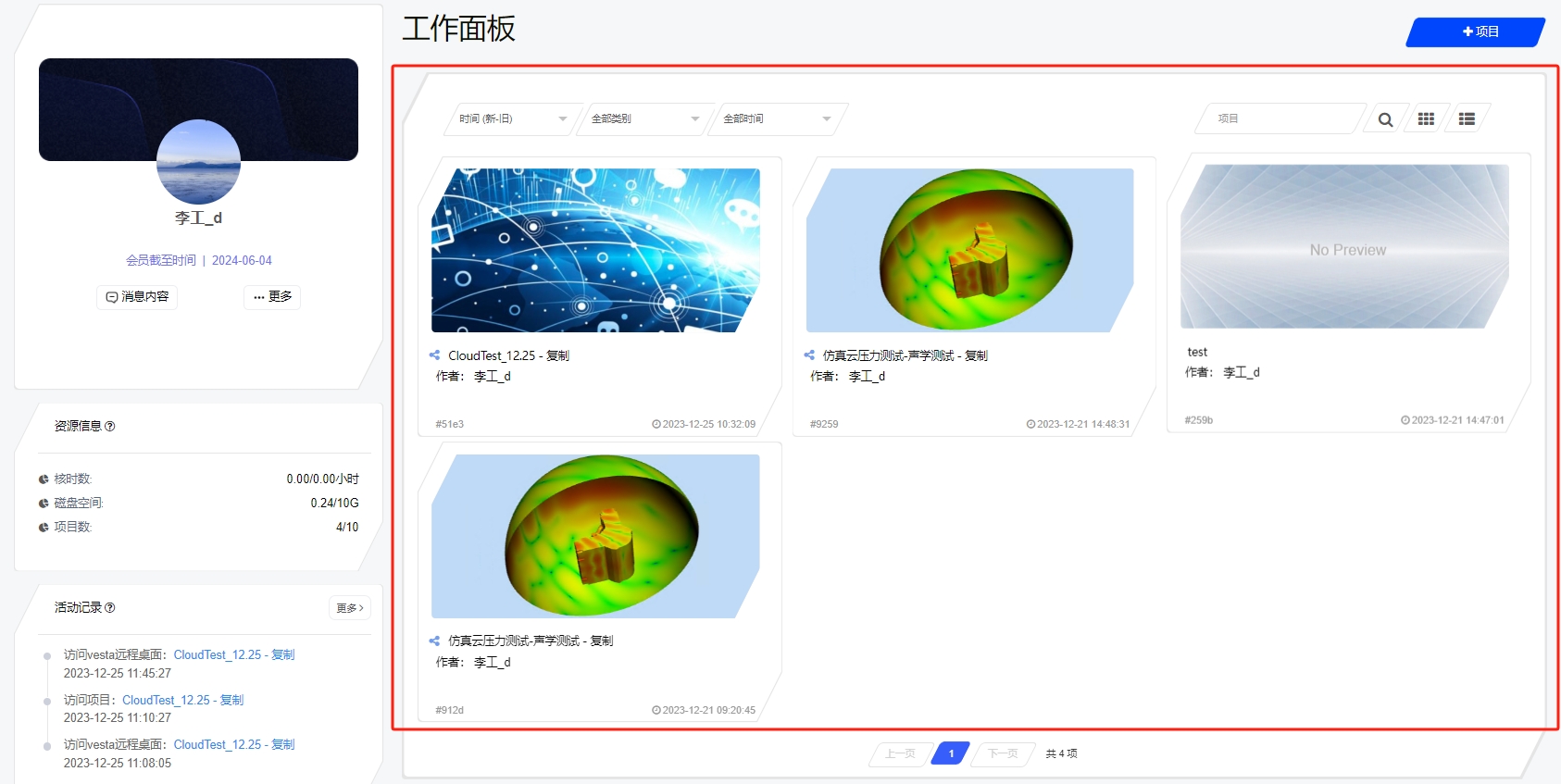
2.2.1 资源信息
资源信息面板显示当前已使用的核时数,已使用的磁盘空间,方便用户及时了解当前的资源使用情况,如下图: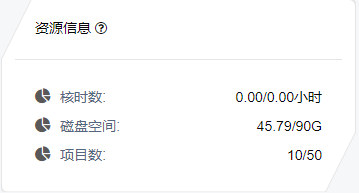
2.2.2 活动记录
可以在活动记录中查看用户的操作日志,操作日志包含操作项、操作时间,点击右上角的“更多”按钮,可以查看更多的用户操作日志,方便用户对过去的项目操作进行追溯。如下图: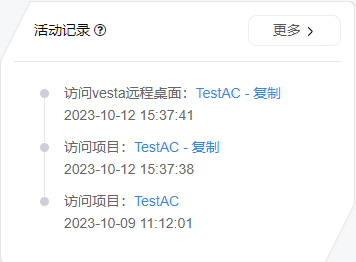
2.2.3 项目计算状态
该模块可以实时查看当前用户下执行的计算任务,各个任务的消费机时,以表格形式显示清晰明了 ,方便用户管理消费机时,减少不必要的资源浪费。点击“更多”可以查看所有的计算任务并进行管理,如下图: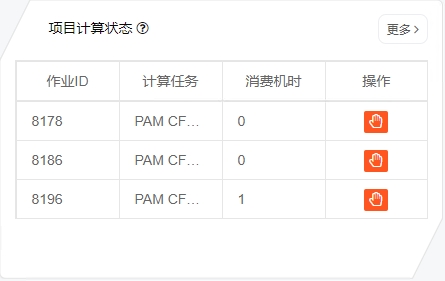
2.2.4 项目空间使用情况
此模块以图表的形式显示各个项目的空间使用情况,首页默认显示空间占用情况最大的三个项目,点击右上角“更多”按钮可以查看所有项目的空间使用情况。这么做的优点是方便用户对各个项目的空间使用情况有清晰直观的了解,更加高效的管理项目空间,如下图: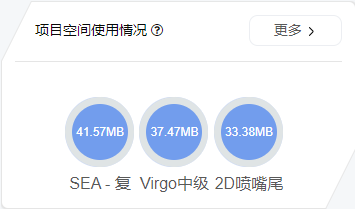
2.2.5 我的文件夹
我的文件夹存放的是公共的资源,在这里存放的文件可以被各个项目所引用。点击上传文件,可以将本地的文件上传到仿真云,这些文件只有自己可以查看使用。点击“更多”可以查看所有的文件。在操作列表中可以执行下载和删除操作,需要注意的是删除后不可恢复,如下图: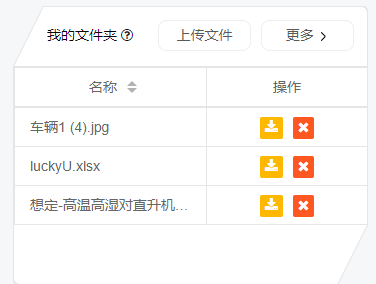
2.2.6 项目列表
项目列表列出了所有的仿真项目,支持分页查询。项目默认按照创建时间从新到旧排序,也可以更换其他的排序方式, 例如按照名称、类别查询,也可以查询最近一周 、最近一月、最近一年的项目。 每个项目卡片由项目预览图、项目名称、项目描述、更新时间以及项目代号基本信息组成。点击项目卡片进入到仿真工作区(在章节2.3中详细介绍),如下图: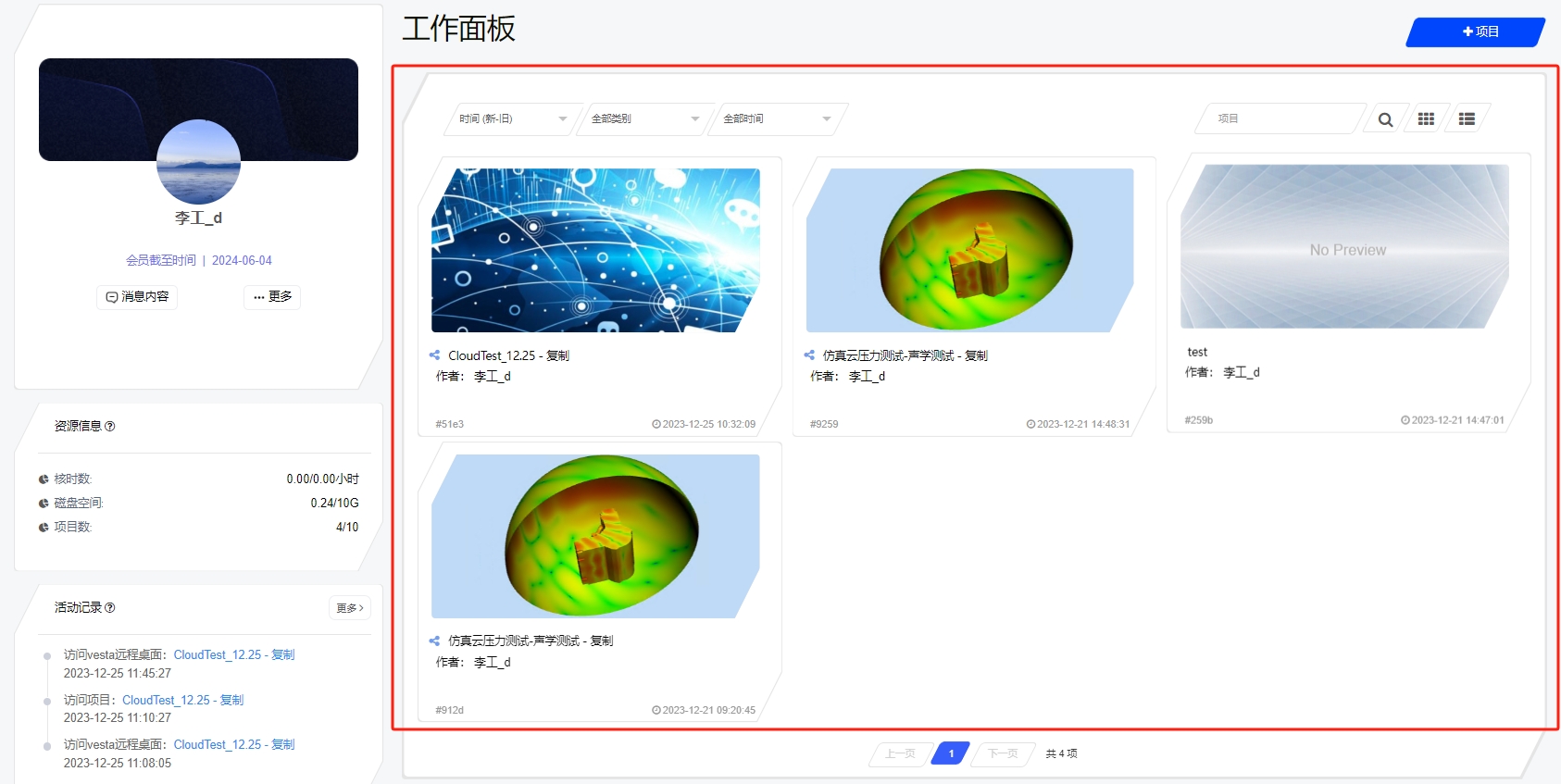
2.2.7 新建项目
点击新建项目,弹出新建项目页面,项目名称为必须输入的内容,标签项可以给项目添加标签,每添加一个标签后按回车键,即可完成添加标签,可以添加多个标签。点击保存后新建项目会出现在项目列表中第一个位置,如下图: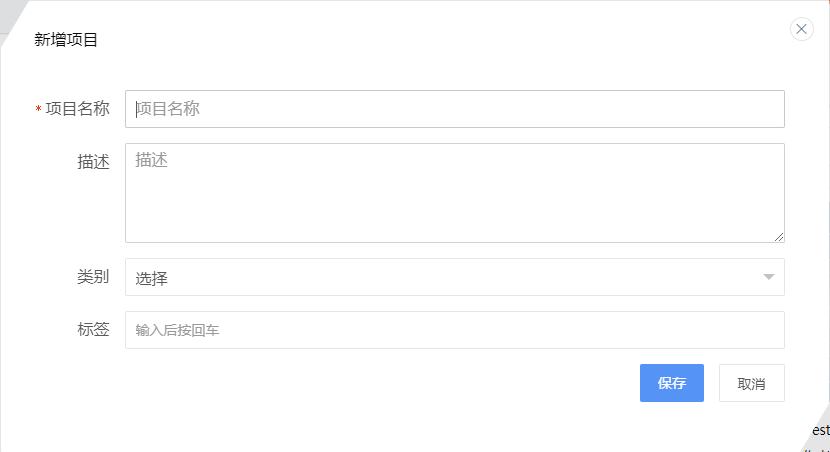
2.3 仿真工作区
在工作面板中点击项目卡片后,进入到仿真工作区。仿真工作区页面分为左右两个板块,左侧板块包含项目文件列表和评论,右侧包含属性、项目协同、高性能计算、远程后处理(VNC)、和平台可用资源,下面对各个功能区进行详细介绍,如下图: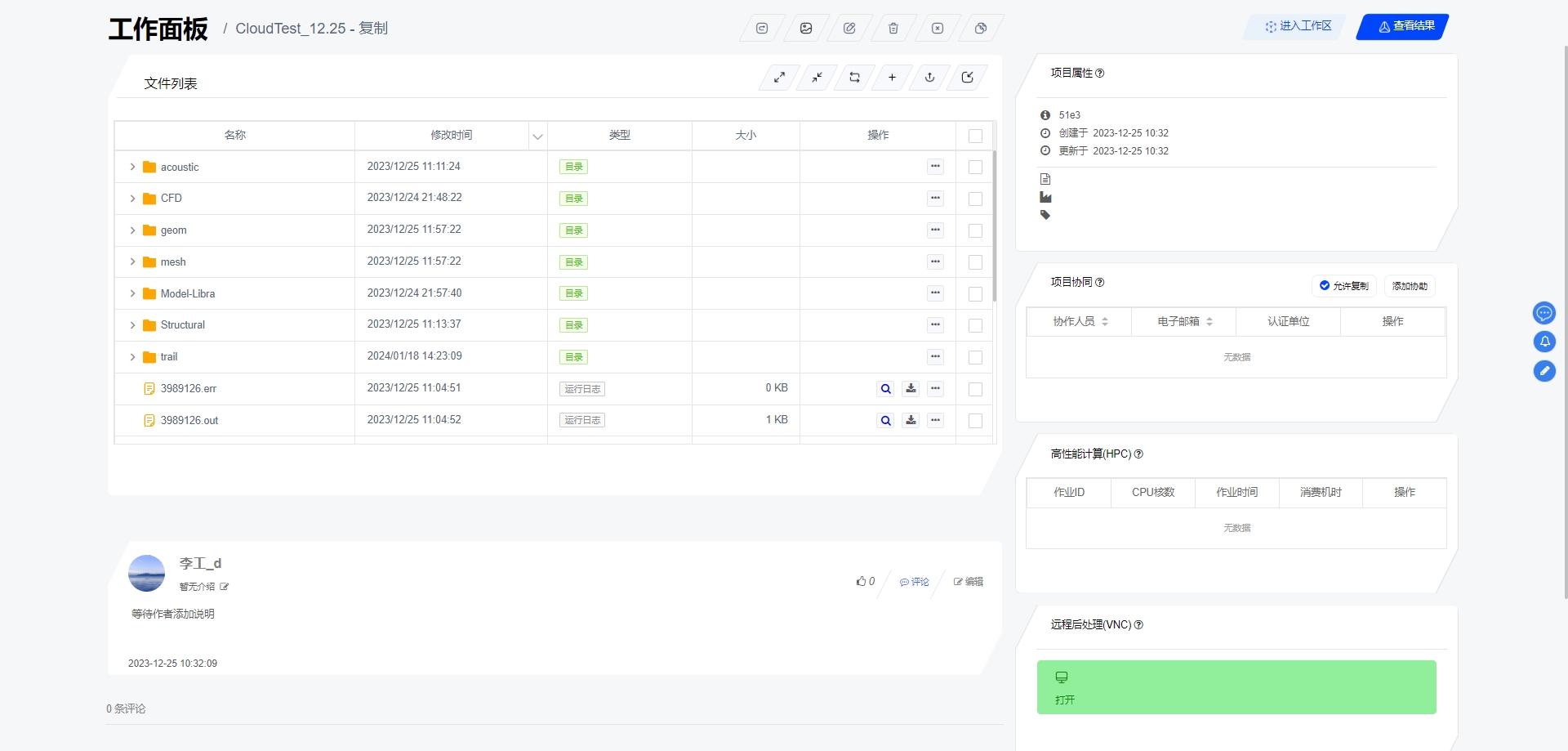
2.3.1 文件列表
文件列表将该项目所有的文件以表格的形式展现出来,名称列显示文件或文件夹的名称,文件夹和文件以不同的图标进行区分。类型列显示当前文件的类型,例如目录、文本,特别注意的是系统对项目文件进行了特别的标注例如"项目文件"、"v1.72",前者显示的是文件类型,后者表示工作区的版本(设置版本在章节2.1.3.7中有详细介绍),如下图: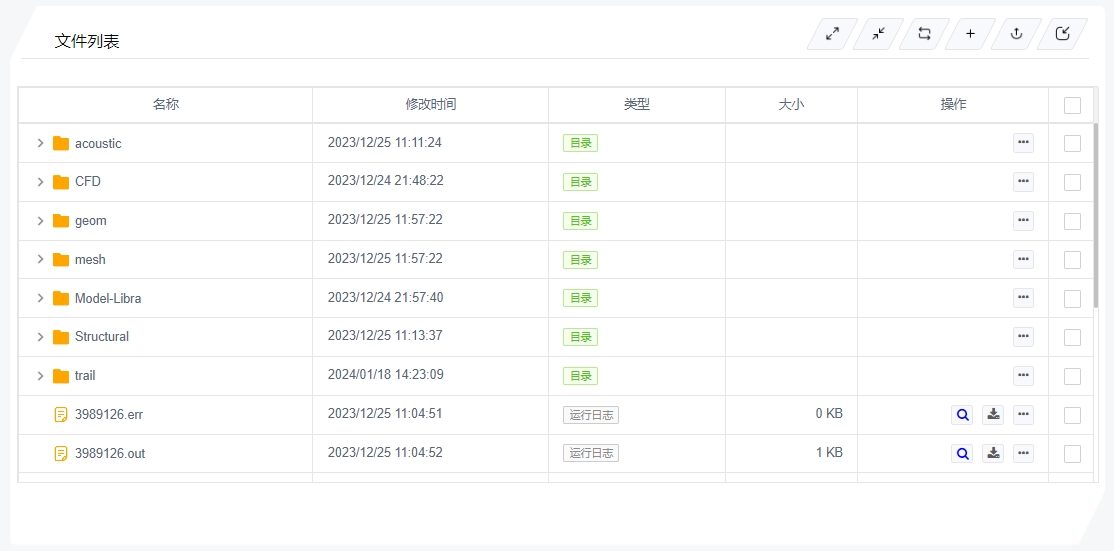
2.3.2 项目操作
项目操作主要有三个功能:分享、编辑和删除。 - 分享:我们创建的项目都是私有的,只有自己能够查看使用的,如果想让其他人员在发现模板可以查看该项目,我们可以使用项目的分享功能,项目分享成功后,会出现在发现模块,这个模块是所有用户都可以查看和评论的。
- 编辑:点击编辑,会弹出编辑窗口,可以在编辑窗口修改该项目的名称、描述、类别以及标签,修改完成后点击保存按钮即可完成项目信息修改,如下图:
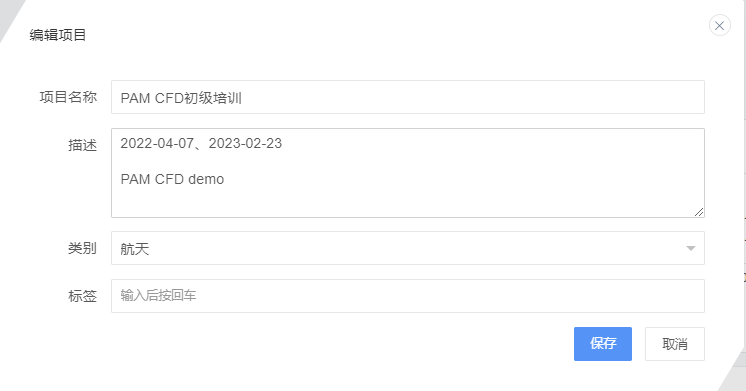
- 删除:点击删除后,该项目会从工作面板中的项目列表中移除,可以在个人中心的回收站中查看和还原(参考章节2.1.3.10)
2.3.3 文件列表操作
文件列表主要包含11个操作功能,分别是:设置预览图、展开、折叠、刷新、添加目录、上传文件、导入、移动、复制到、压缩和批量删除功能,如下图:
- 设置预览图:点击该图标进入设置预览图界面,该页面分为左右两个模块,左侧显示的是预览图分类树形图,右侧显示的是该类型下的预览图列表。在弹窗中选中需要的预览图,点击设置“设置”按钮,完成预览图设置,如下图:
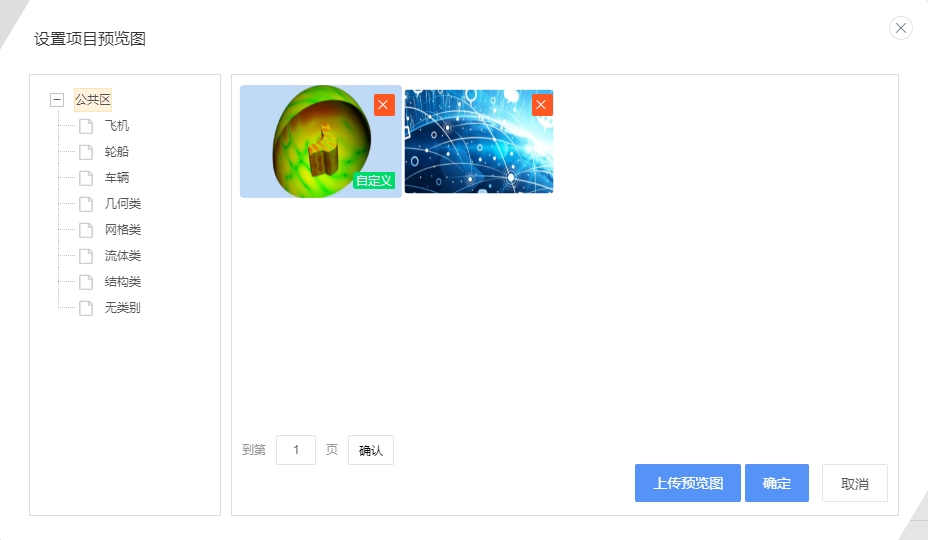
- 展开文件夹:点击此按钮所有的文件目录都会展开。
- 折叠文件夹:点击此按钮会收起文件列表。
- 刷新文件列表:点击此按钮会刷新文件列表,拉取最新的项目文件。
- 添加目录:此处添加目录添加的是顶级目录,如需在目录中上传文件, 需要在文件列表操作列中实现。
- 上传文件:点击上传功能,可以上传本地文件到项目中,此处上传位置为文件列表最顶级目录,如需在子集目录中上传文件,需要在文件列表操作列中实现。
- 导入:点击此按钮,会打开“我的文件”弹窗,此处内容是工作面板“我的文件夹”里面的公共文件列表,勾选需要的公共文件,点击确认,即可将该文件保存到本项目中,默认文件位置在最顶级目录,如果文件列表中有选中目录,那么文件会自动保存到该目录下,如下图:
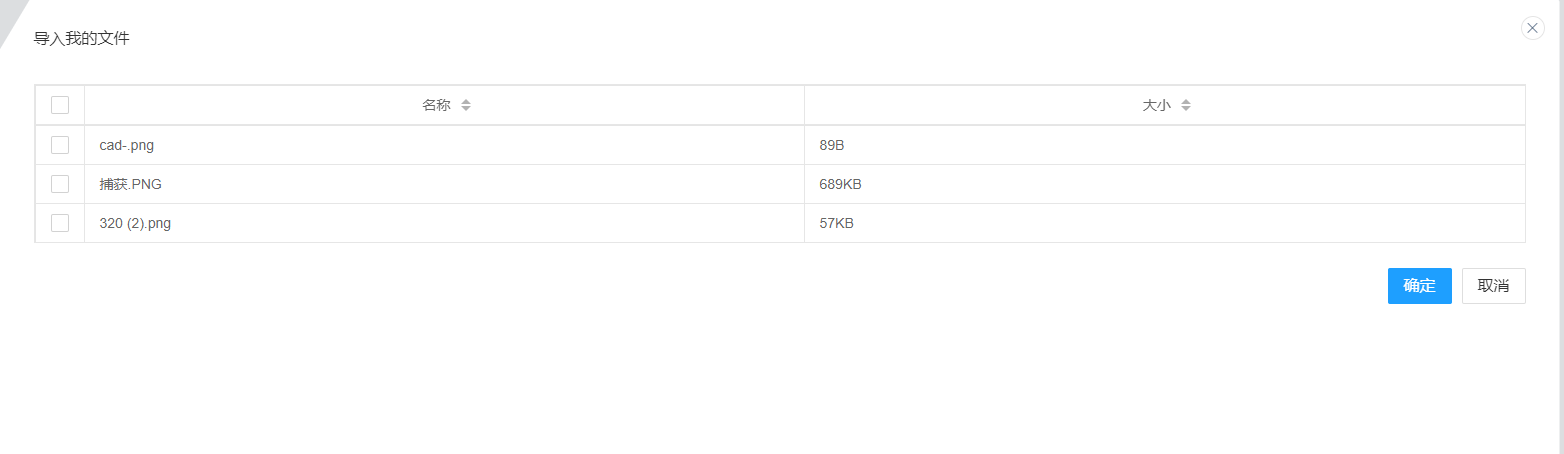
- 移动:选中目标文件,点击移动后会弹出一个新的文件列表窗口,在该窗口中选择文件将要移动到的位置,选择完毕后点击移动到此处,则该文件夹会移动到选中的移动文件夹下。如下图:
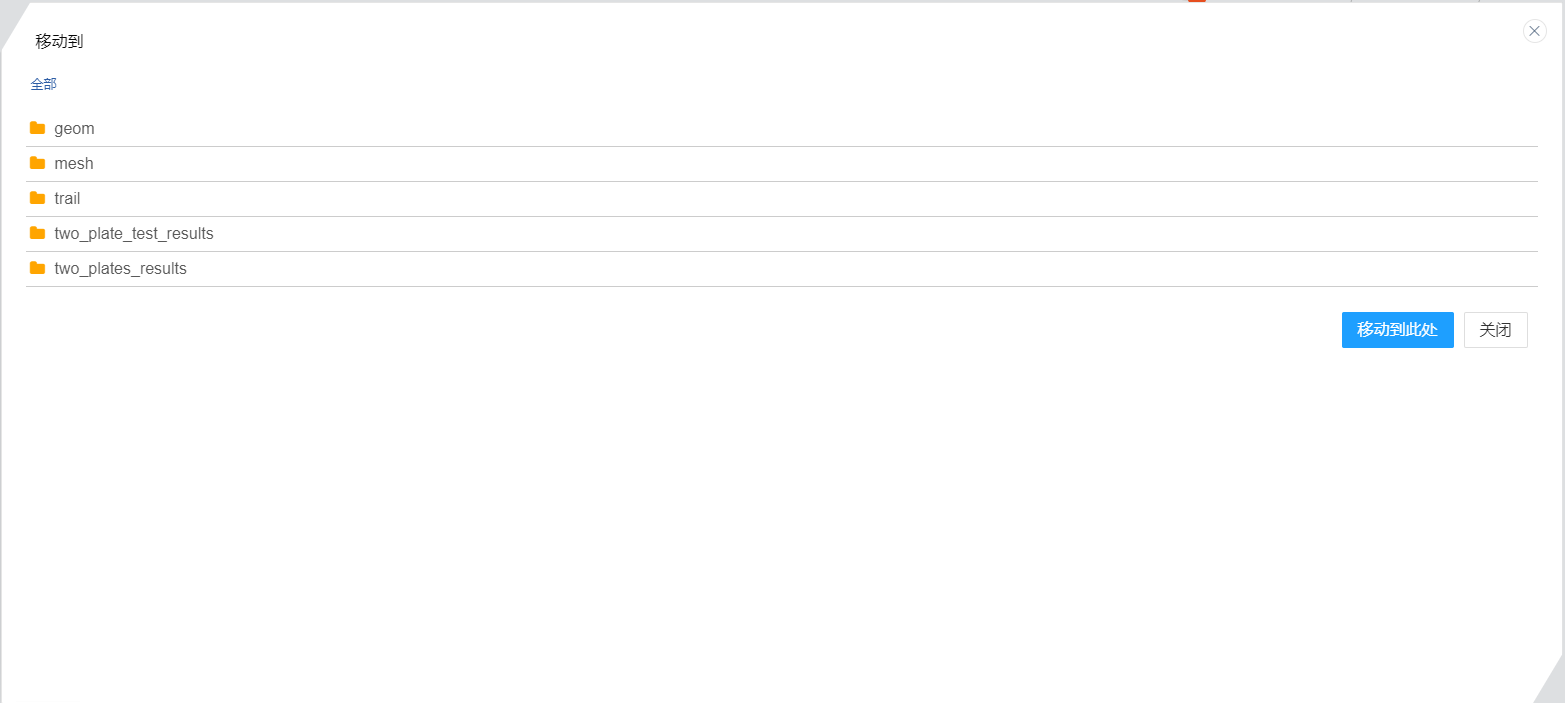
- 复制到:与移动功能类似,不过将保留原有的文件。此处不再做赘述。
- 压缩:点击压缩会将选中的目录进行压缩,在同级目录中生成一个相同名称的.zip压缩文件。
- 批量删除:勾选文件列表中的文件夹或文件夹,可执行批量删除文件操作。
2.3.4 文件的列操作
点击表格操作列会显示隐藏的操作菜单,包含上传文件、添加目录、重命名、压缩、删除、移动和复制功能,如下图: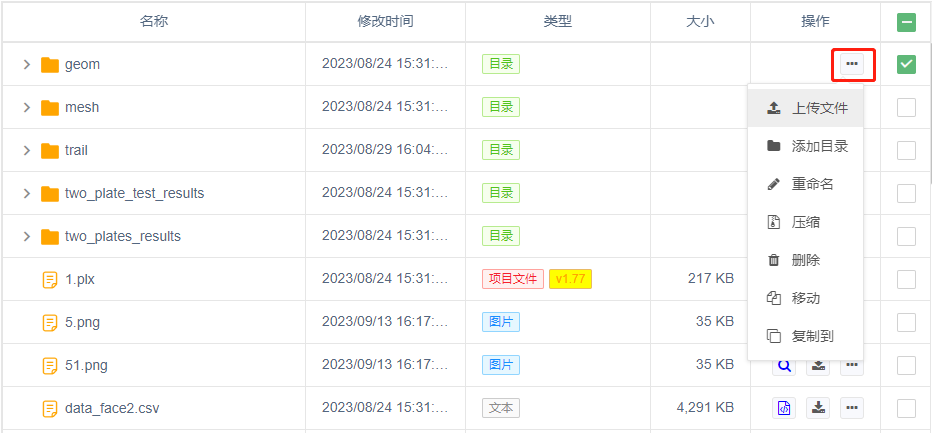
- 上传文件:点击上传文件可以将本地文件上传到该目录下,需要注意的是只有目录类型的文件操作列表才会显示上传文件、添加目录和压缩功能。
- 添加目录:点击添加目录可以在选中的目录下添加一个新的目录。
- 重命名:重命名可以对文件或者目录进行重新命名。
- 压缩:压缩会将选中的目录进行压缩,在同级目录中生成一个相同名称的.zip压缩文件。
- 删除:点击删除后会删除该目录或者文件。
- 移动:点击移动后会弹出一个新的文件列表窗口,在该窗口中选择文件将要移动到的位置,选择完毕后点击移动到此处,则该文件夹会移动到选中的移动文件夹下。如下图:
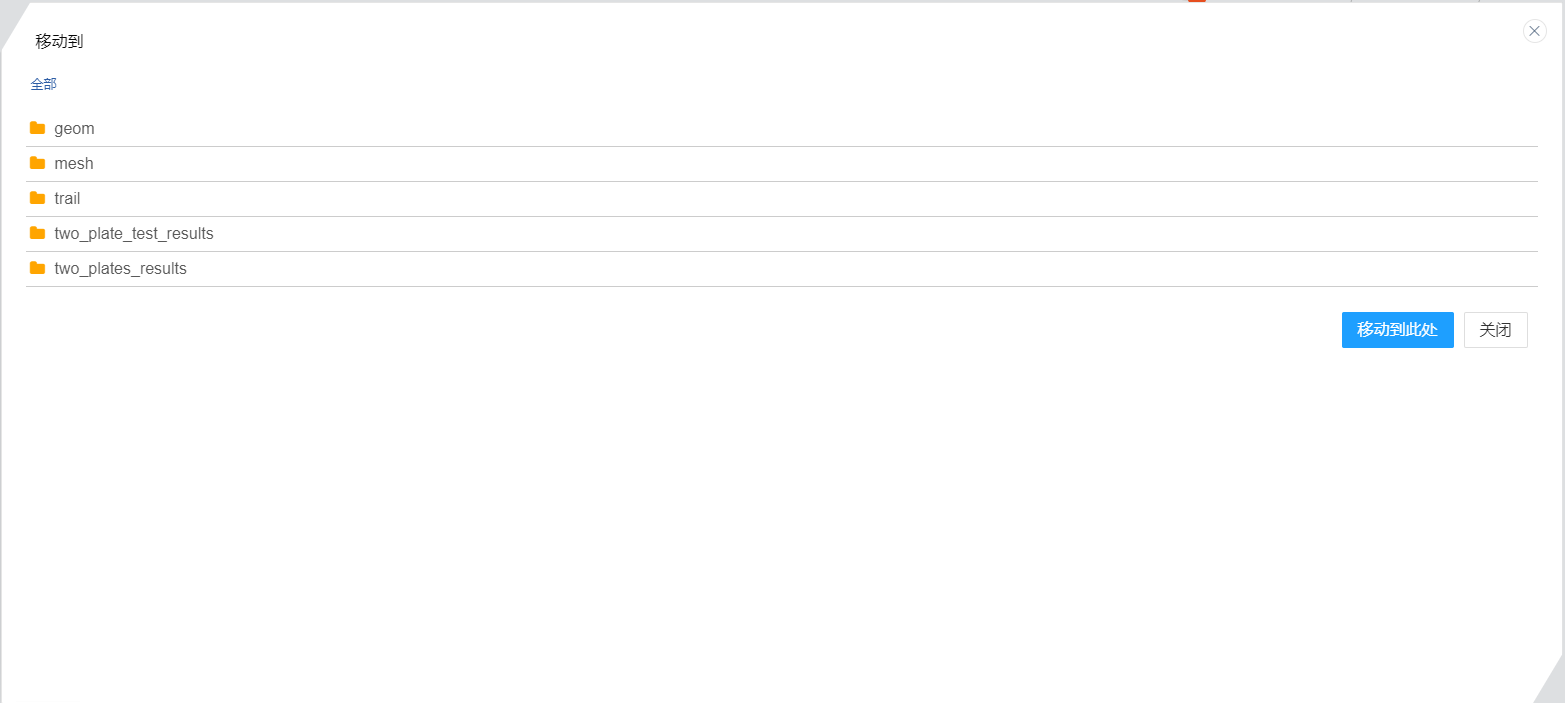
- 复制:复制的功能与移动类似这里不在进行详细描述。
2.3.5评论功能介绍
仿真云用户可以在项目下添加评论,方便用户之间进行沟通,可以及时高效的处理问题,评论部分主要包含以下几个方面内容: - 项目描述
在工作面板中新建项目或者从发现模块复制项目到本地后,项目作者可以进行编辑,填充项目描述。完成后点击保存,即可更新项目描述内容,如下图: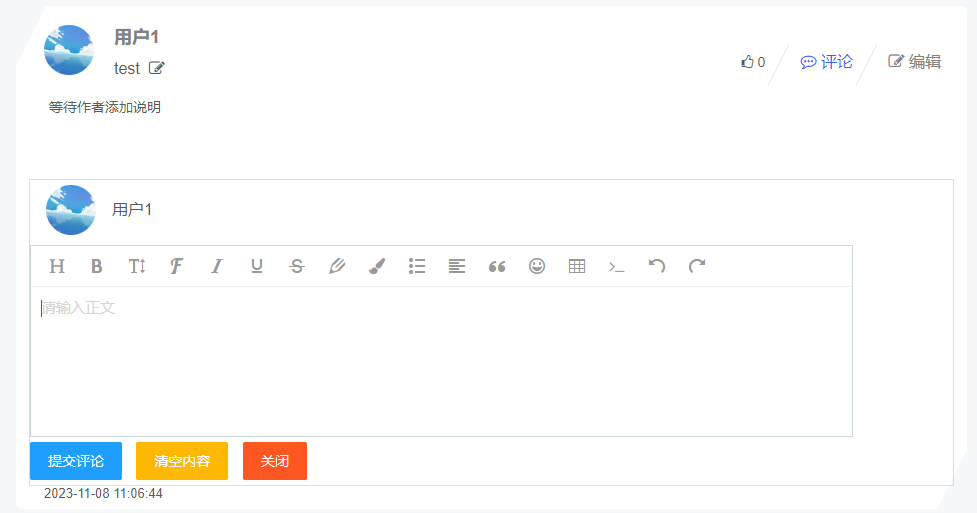
- 点赞功能
用户将自创项目分享出去后,其他人可以在发现面板查看该项目并给该项目点赞,也可以给该项目下的评论点赞。 - 评论功能
用户创建或者复制项目后,自己可以给该项目添加评论,作为该项目描述的补充。项目分享后,其他人也可以在项目下添加评论,提出建议或者问题,有利于用户之间沟通,促进项目的良性发展。用户只可以删除自己的评论,如下图: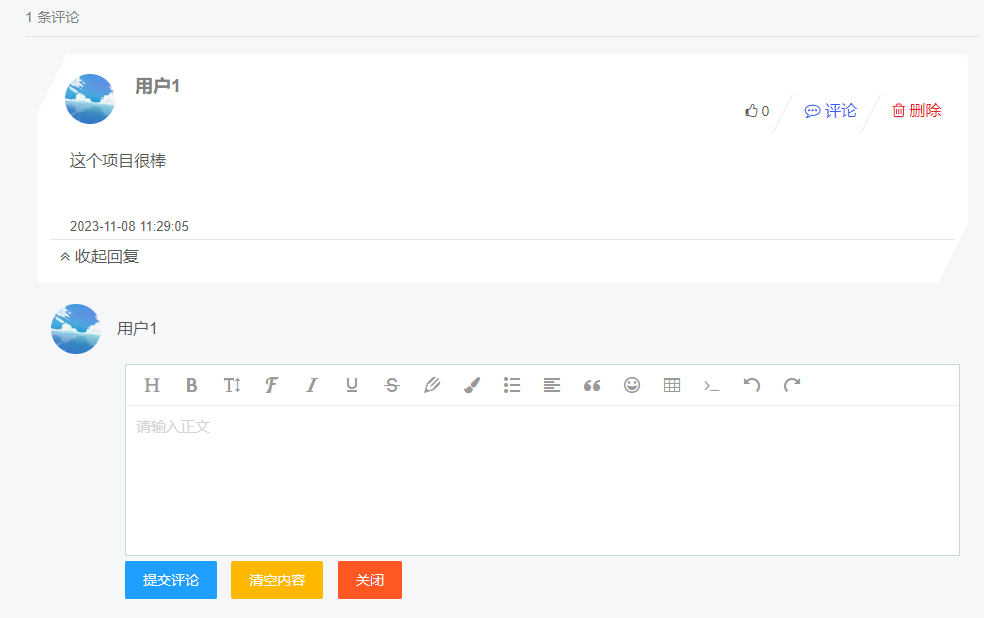
2.3.6 项目属性
可以查看项目的编号、创建时间和更新时间、项目类型以及项目标签。项目编号是系统自动生成的,用于标识该项目,在terminal中可以看到,取自项目编号的后四位,如下图: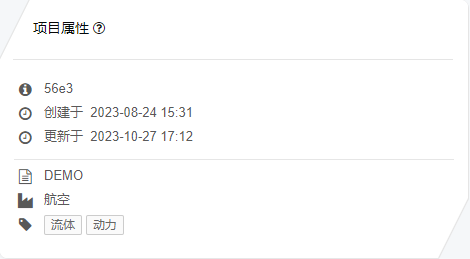
2.3.7 项目协同
点击添加协同按钮,可以从好友列表中选择好友加入协同,在添加协助人员弹框中可以查看用户名和用户邮箱,如下图: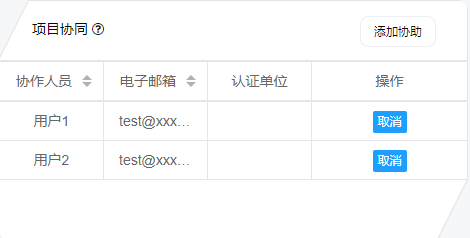
添加协同后在可以项目协助人员列表中查看到该好友,项目协助人员列表中的用户和项目创建者对项目文件拥有相同的操作权限(详情参考章节1.6)2.3.8 高性能计算
可以查看当前项目的高性能计算列表,包含CPU核数、开始时间和结束时间。方便用户直观清晰的了解当前项目所占用的高性能资源以及高性能计算持续的时间,点击操作栏中的图标,即可停止该高性能任务, 如下图: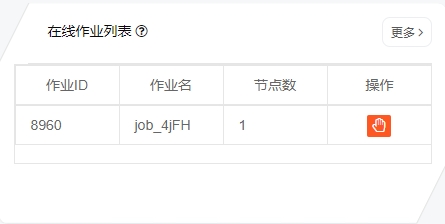
2.3.9 远程后处理(VNC)
远程后处理VNC方便用户查看当前VNC状态,可以及时开启和关闭VNC - 打开vnc
新打开一个项目,如果没有计算任务,远程后处理服务(简称VNC)是处于关闭状态。我们可以点击“打开”图标,打开索辰后处理软件的远程后处理工作区(索辰后处理软件即VNC)。如下图: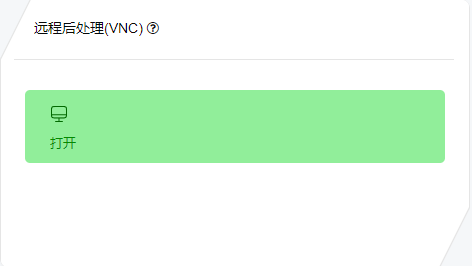
- 关闭vnc
打开vnc后,远程后处理模块的图标会发生改变,点击关闭则会关闭vnc,点击恢复访问,则会重新跳转到vnc操作界面。方便用户对vnc进行操作,如下图: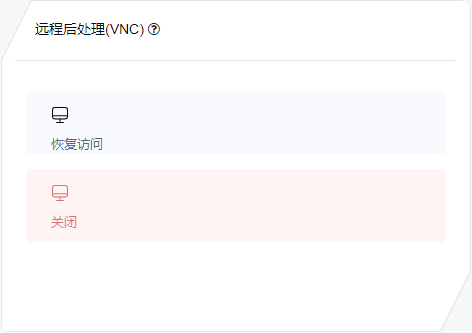
2.3.10 平台可用资源
本模块以图表的形式展示了平台可用资源,包含索辰后处理软件服务、索辰前处理软件服务和HPC(高性能计算)三个模块,方便用户合理高效的管理平台资源,如下图: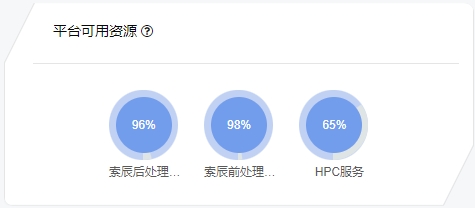
2.4 索辰前处理软件工作区介绍
2.4.1 进入工作区
在项目中,点击右上角“进入工作区”按钮即可进入到索辰前处理软件工作平台。 在本页面右上方位置可以查看索辰前处理软件、索辰结构仿真软件等的版本号,在版本的右上角还提供了截图、中英文切换和帮助文档功能。可以更好的帮助用户学习使用索辰前处理软件,如下图:
2.4.2 新建模型
如果是自己新建的项目,我们可以从模型(modeling)开始设置,该模块可以通过使用预定义的“原始”几何图形来创建几何图形。如下图所示(详情参考用户手册)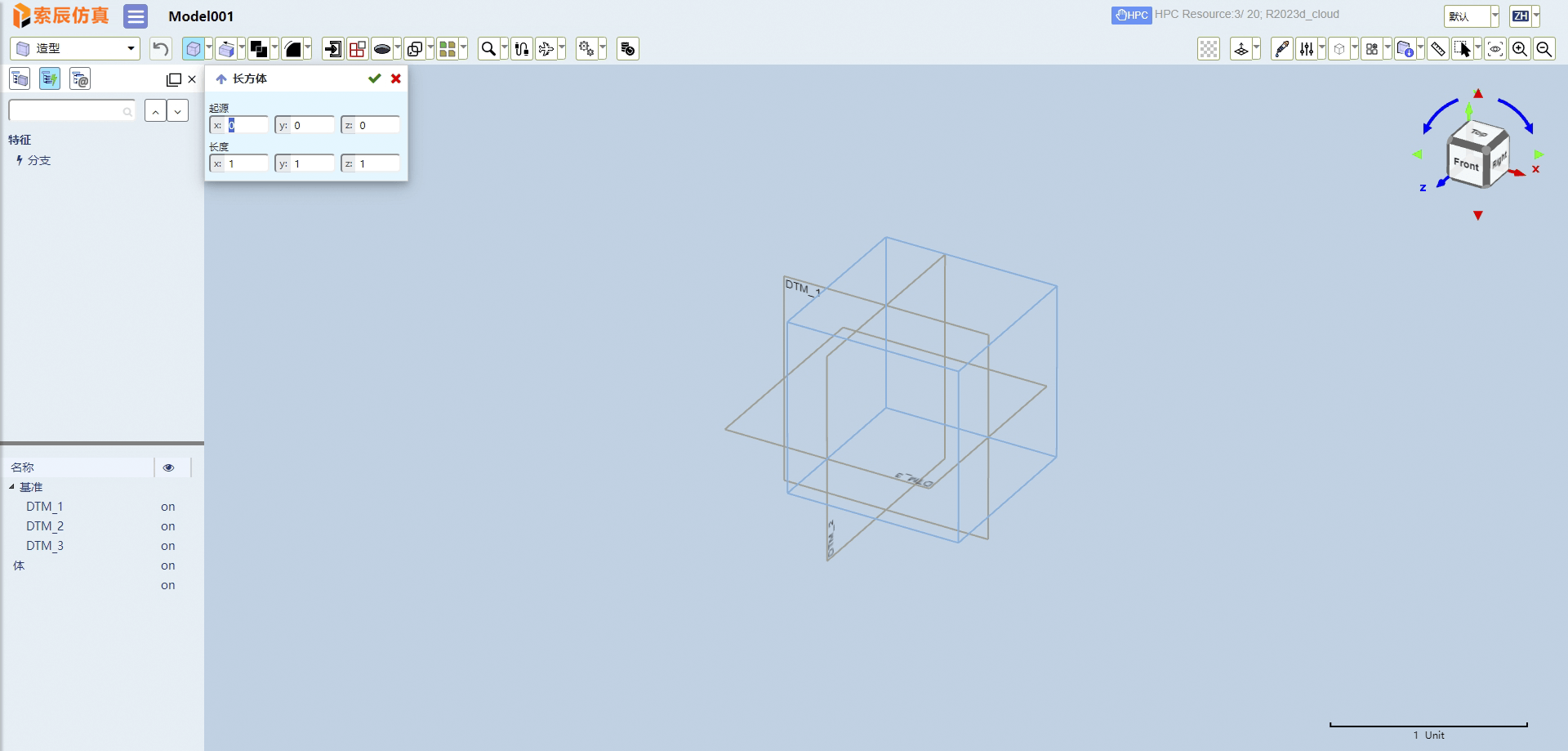
2.4.3 切换项目模型
一个项目有多个模型,工作中我们经常需要在多个模型之间快速切换,首先我们需要鼠标左键点击打开系统菜单,如下图所示,选中“file”菜单下的“open”子菜单,我们就可以打开项目列表查看已有的模型以及一些属性设置信息,如下图: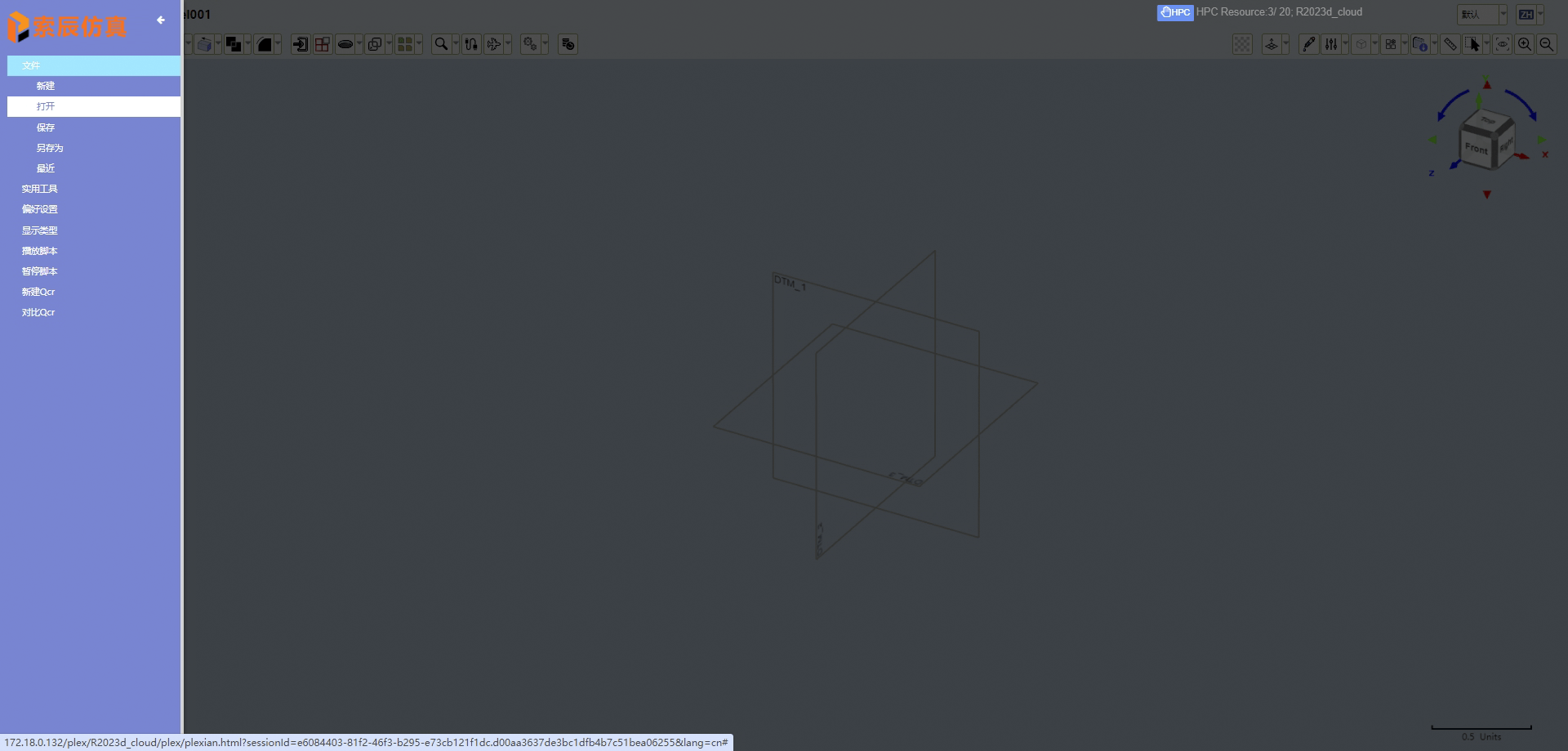
点击“open”标签后会弹出项目列表目录,选择对应的项目文件,点击“open”按钮即可,如下图: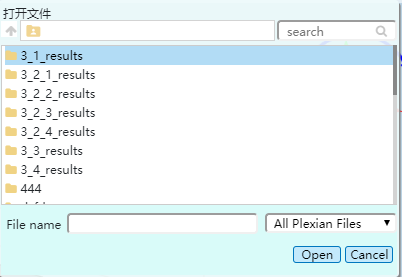
2.5 后处理工作区
在工作区生成的分析计算结果“.pvd”文件,我们可以在后处理工作区打开查看。点击相应的查看按钮即可进入索辰后处理软件后处理桌面。例如,选择查看cartesian_cdv_fluid.pvd,后续即可调用索辰后处理软件软件对3D流场结果进行切片、画线图等后处理操作,如下图: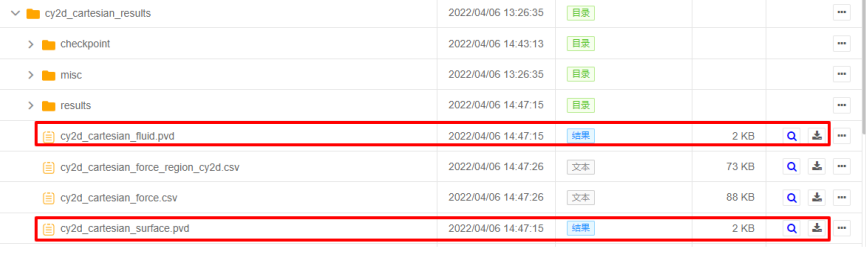
展示结果如下图: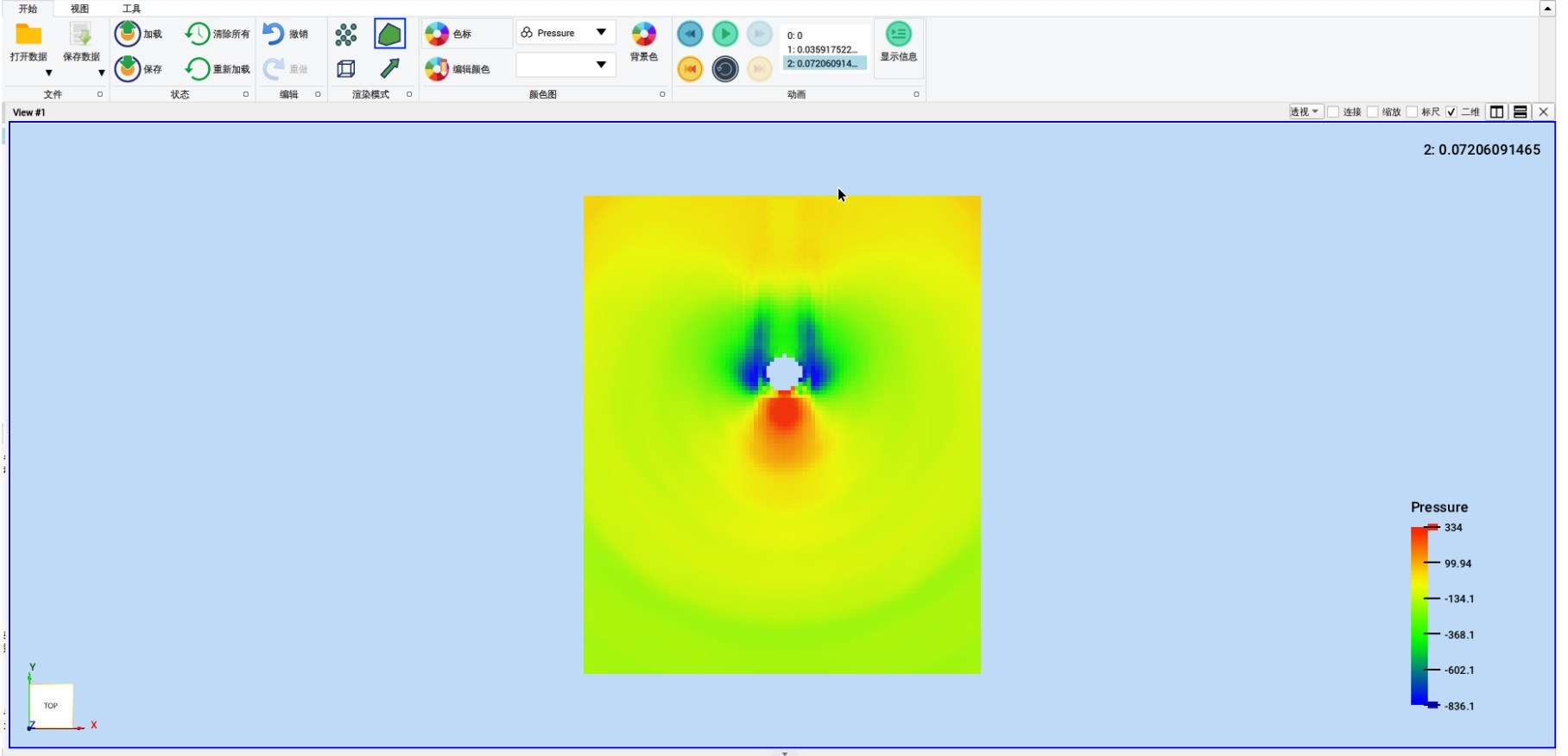
索辰后处理软件具备以下功能点 ,可以导入多种格式的结果数据,可以输出图片,如下图: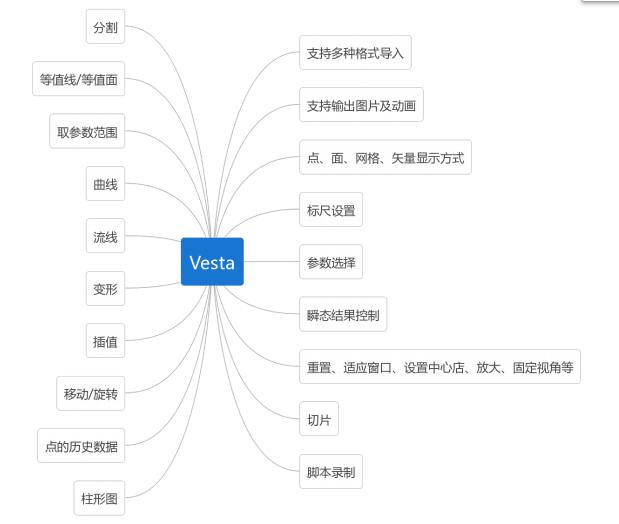
2.6 仿真协作
当项目比较复杂需要多人协作时候,仿真云系统提供了仿真协作功能,仿真协作可以看成是一个用户群组共同操作某个项目,项目协同列表中的人员对该项目中的文件有着相同的操作权限。如下图: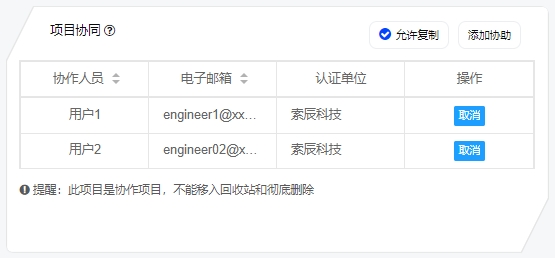
首先想要进行仿真协作的前提是要将对应人员加为好友,添加成功后在自己的项目中点击“添加协同”按钮,就能筛选自己的好友列表,点击按钮,即可将选中的好友设置为本项目的协同人员,如下图: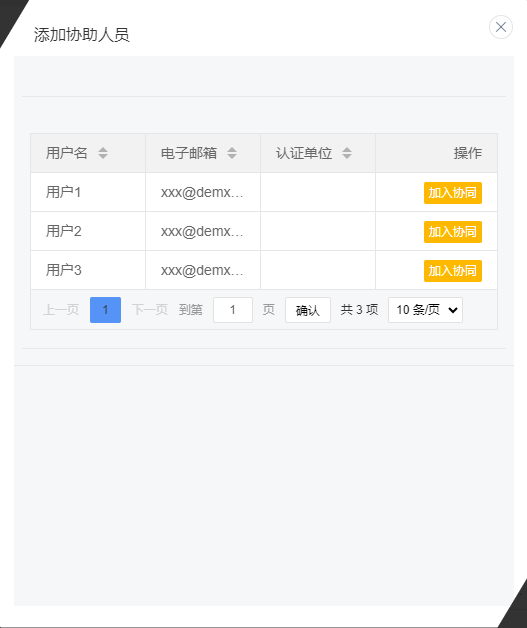
2.7 发现
发现面板主要是为了共享项目信息,项目完成后,在项目详情页面点击“分享”按钮即可将项目共享到发现面板,供其他人员学习。发现面板的项目列表可以查看项目的作者、描述、编号、复制次数、查看次数、是否推荐和创建时间等信息。只有管理员才可以推荐该项目到首页,如下图: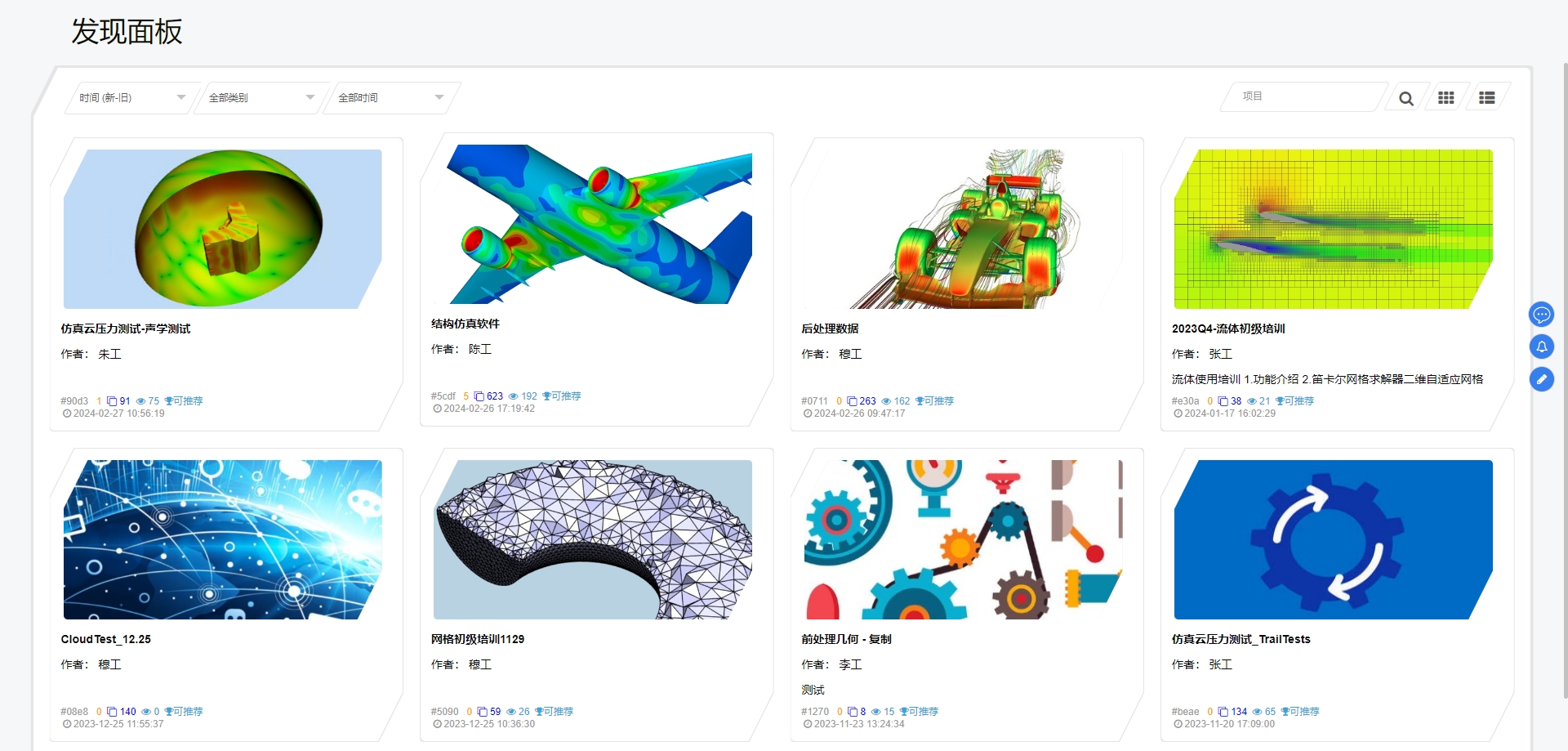 打开发现面板的项目进入到项目管理工作区,主要包含以下主要内容:仿真列表、评论、项目属性、资源查看,如下图:
打开发现面板的项目进入到项目管理工作区,主要包含以下主要内容:仿真列表、评论、项目属性、资源查看,如下图: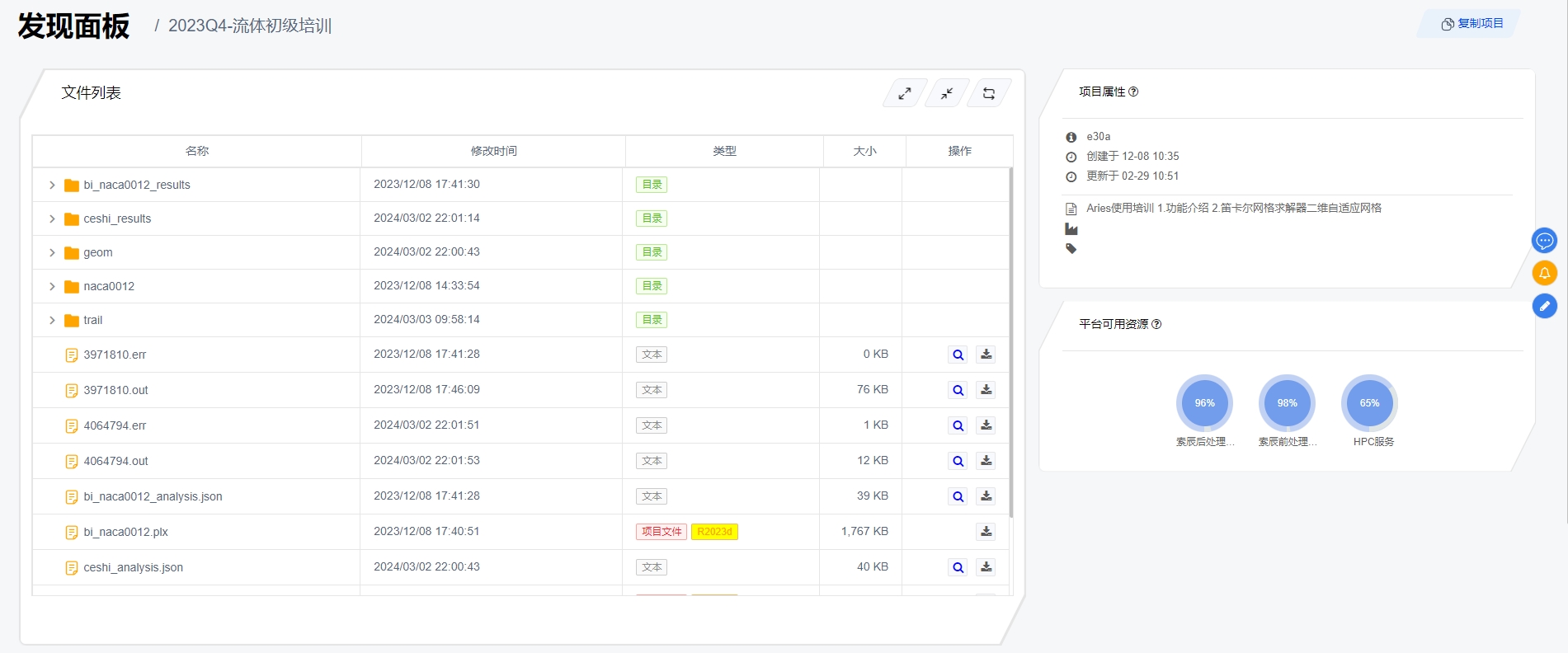
2.7.1 文件列表
文件列表将该项目所有的文件以表格的形式展现出来,在操作表格列可以查看(仅支持图片、pdf文件、txt)和下载文件。需要注意的是有图标的文件才支持在线查看。
2.7.2 复制
如果在发现面板中发现某个项比较优秀,可以进入到该项目下如上图,点击“复制项目”按钮,将该项目复制到自己的的工作面板,进行修改和使用。复制到本地的项目与自己新建的项目在文件操作上没有任何区别。
2.8 仿真社区
仿真社区目前提供了仿真论坛功能,未来会继续完善仿真社区。论坛页面分为两个功能区:论坛板块和板块内容。论坛建立的目的是让用户可以更好的进行交流沟通。用户可以在论坛上发布求助贴、技术分享贴,项目分享贴以及对仿真云系统的一些建议等。
项目板块由管理员进行添加,将论坛细分为不同的板块,使论坛的运行效率更加的高效。用户可以在自己的领域内畅所欲言,管理员可以设置置顶帖。精品贴子根据用户的点赞数量和浏览量自动设置精品,也可以管理员手动设置精品,如下图: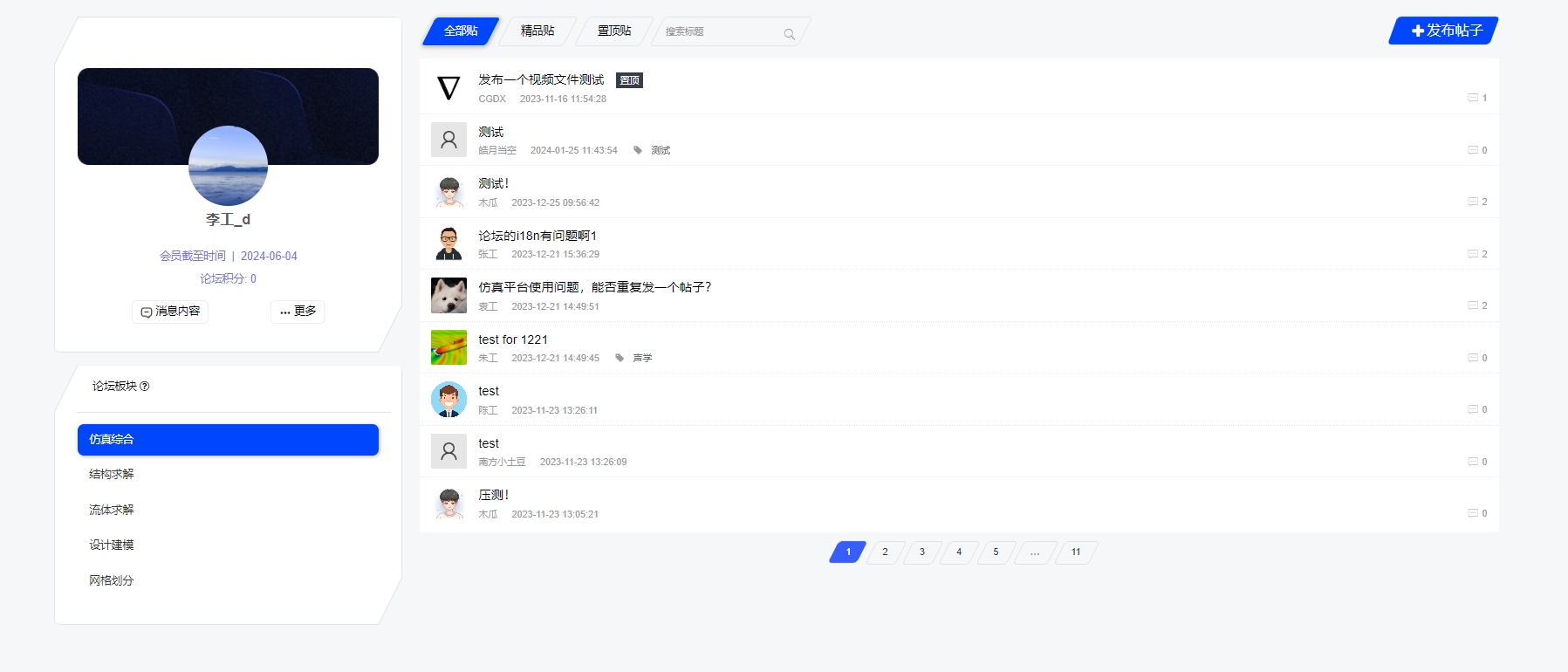
2.8.1 发布帖子
我们在论坛页面点击“发布帖子”按钮,即可跳转到发布帖子页面。输入标题、描述、标签、选择上传的附件,点击“立即发布”按钮发布帖子。需要注意的是当输入标签时,每个标签输入完成后以回车键结束才可以再次输入下一个标签,描述内容中支持插入图片,如下图: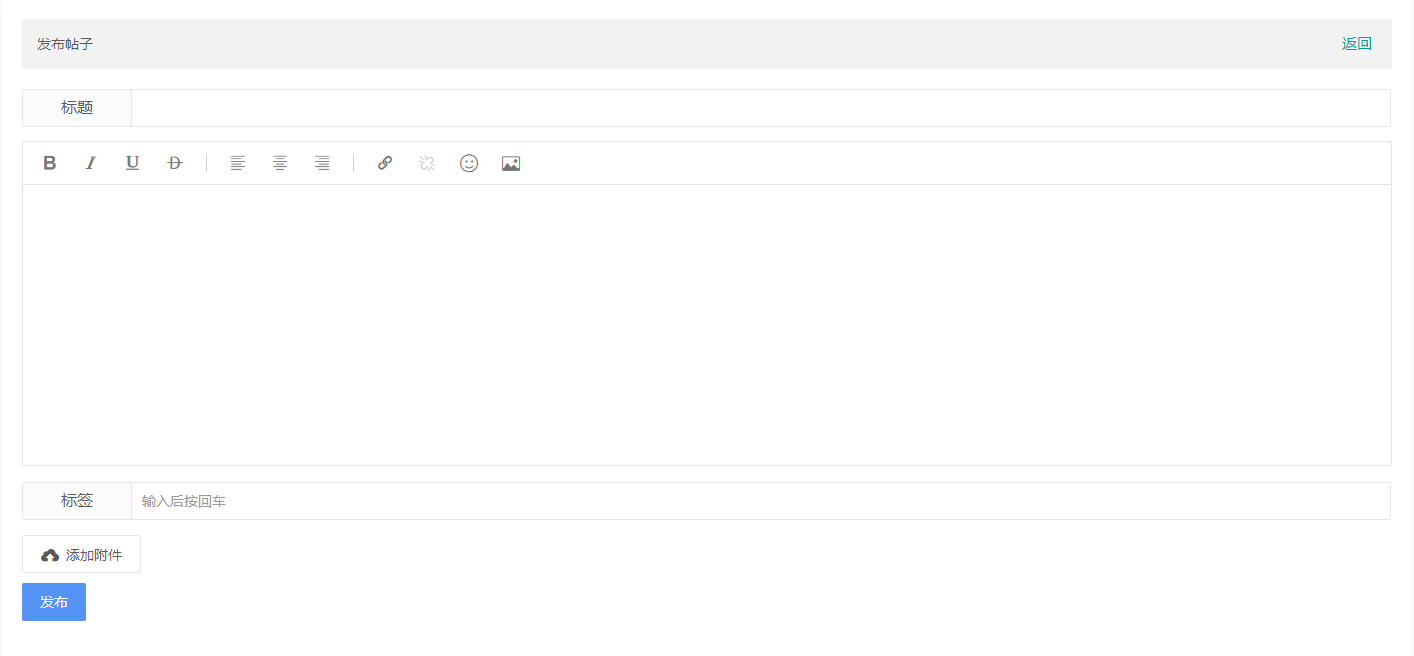
2.8.2 查看帖子详情
在论坛列表中点击需要查看帖子的标题即可进入到帖子详情页,在本页面我们可以查看该帖子的详细内容,以及该帖子下的回复内容、附件信息等。需要注意的是用户只可以删除自己发布的帖子,如下图: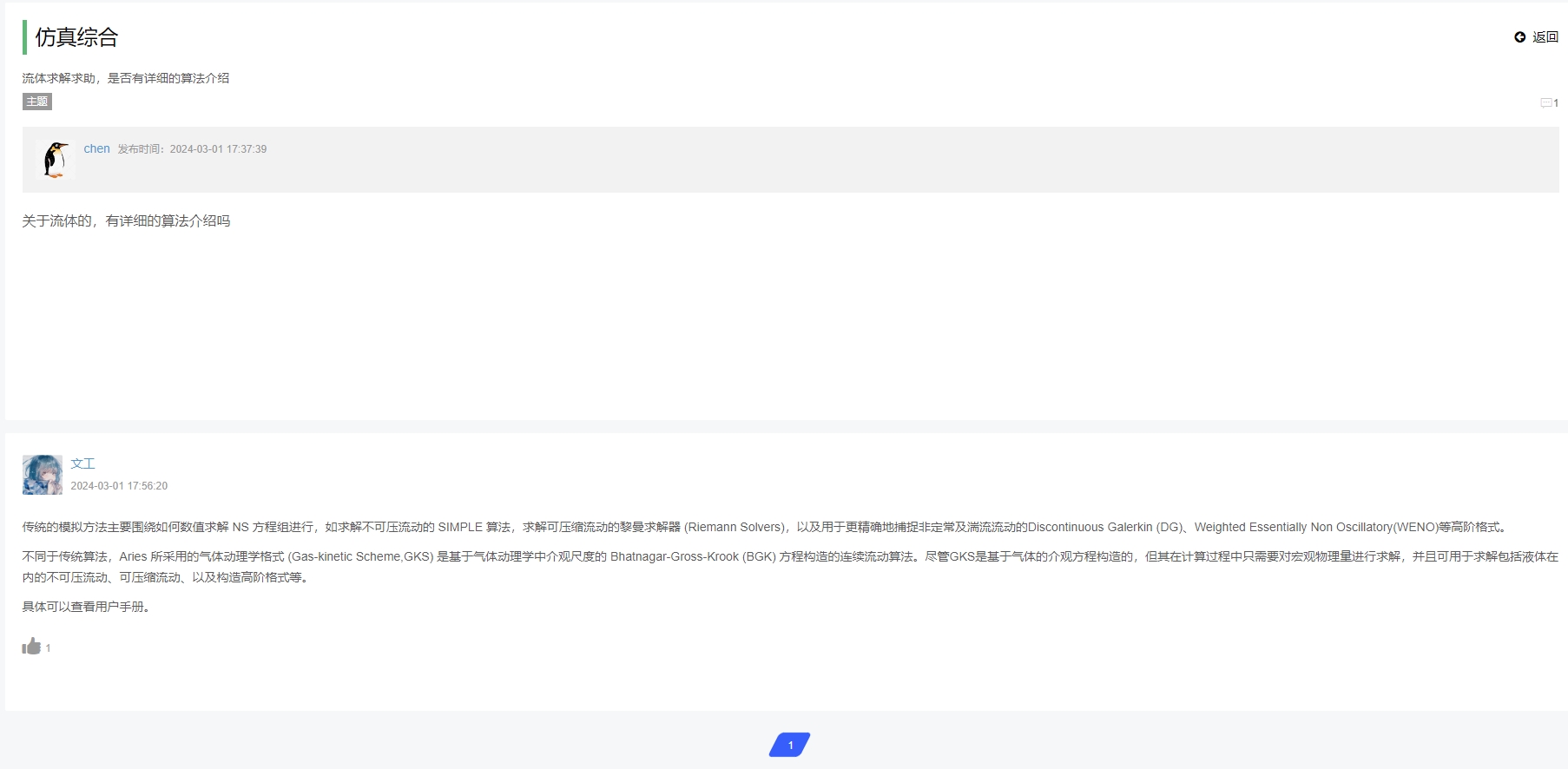
2.8.3 回复帖子
在帖子详情页面最下方的文本框中输入回复内容,选择需要上传的附件,回复完成后点击提交回复 ,即可完成帖子回复,回复内容中支持插入图片,用户可以删除自己回复的内容,如下图: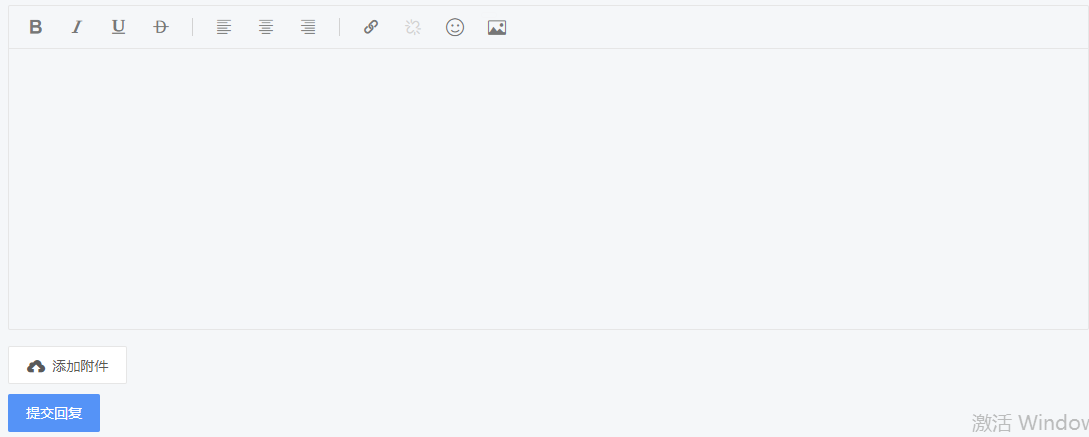
2.9 高性能平台(部分功能暂未开放)
高性能平台由在线作业列表、计算节点资源信息、存储资源和快捷入口四个模块组成。在线列表模块可以实时查看当前登录用户的计算任务,方便用户管理高性能计算资源。计算节点资源模块可以查看当前的计算节点队列以及队列的节点数和核心数。存储资源模块可以查看当前的公共目录,以及存储资源使用情况。快捷入口提供了绑定账号、资源管理器、作业提交、仿真工作台、VNC桌面、文件互传、远程访问、全局设置功能。如下图: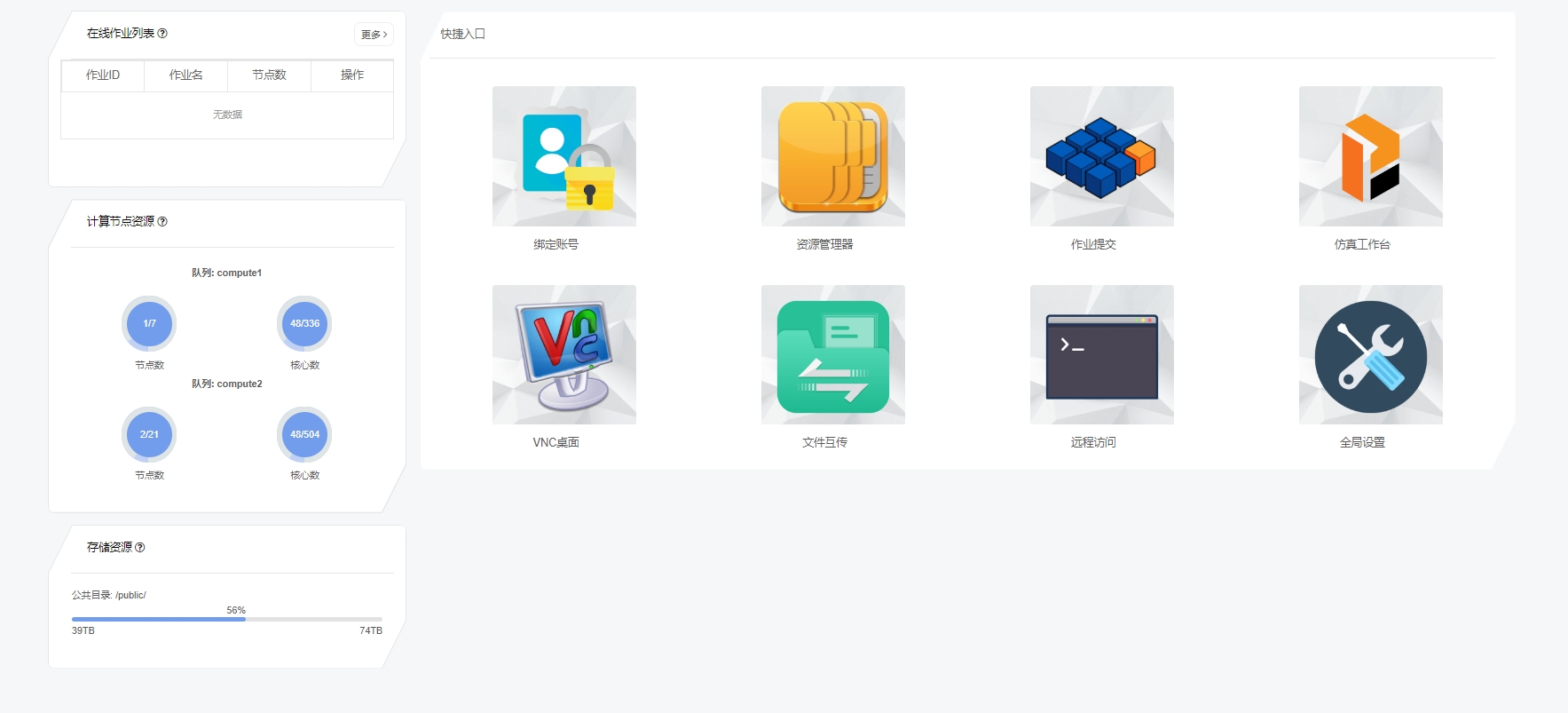
2.9.1 在线作业列表
在线列表模块,显示当前登录用户的高性能计算任务列表,可以查看作业ID、作业名、节点数,方便用户对高性能计算任务进行管理,如下图: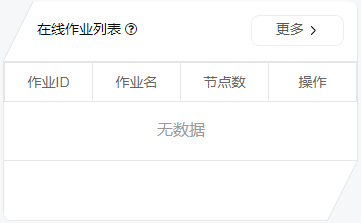
2.9.2 计算节点资源
计算节点资源管理模块显示当前队列信息,可以查看队列名称,节点数以及核心数,如下图: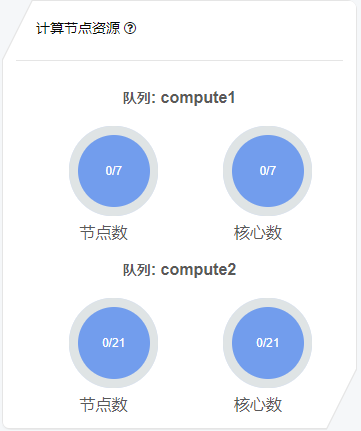
2.9.3 存储资源
存储资源模块可以查看公共目录,以及存储资源使用情况,如下图: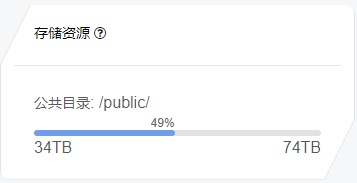
2.9.4 快捷入口
快捷入口模块集成了用户常用的功能,比如账号绑定、资源管理器、作业提交、PAM平台、VNC桌面、文件互传、远程访问、全局设置功能,通过快捷入口可以快速的使用相关功能,如下图: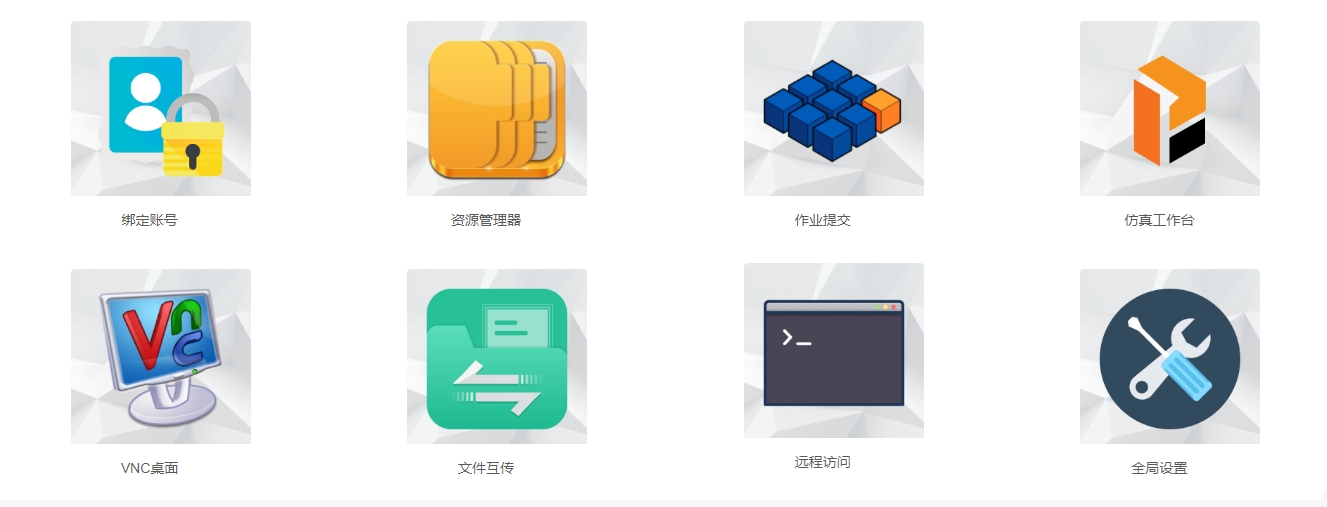
2.9.4.1 绑定账号
点击绑定账号,弹出绑定高性能账号弹窗,输入高性能账号和密码,然后点击"确定"按钮即可完场账号绑定操作(若账号密码错误,会自动弹出提示),如下图: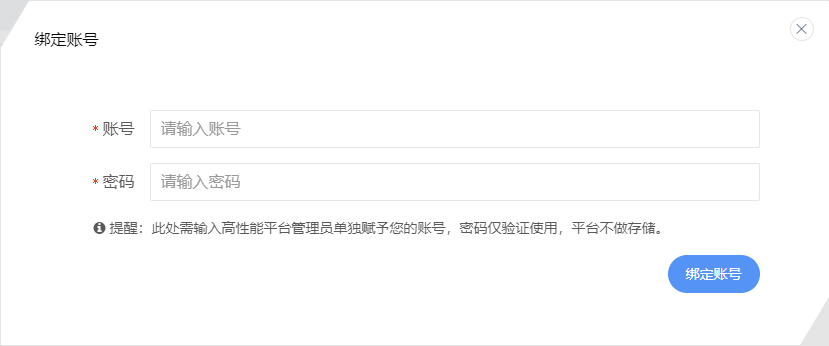
绑定高性能账号成功后,再次点击绑定账号按钮,弹出绑定高性能账号弹窗,则会显示已绑定账号,和"解除绑定"按钮,点击"解除绑定按钮",可以解除绑定的高性能账号,如下图: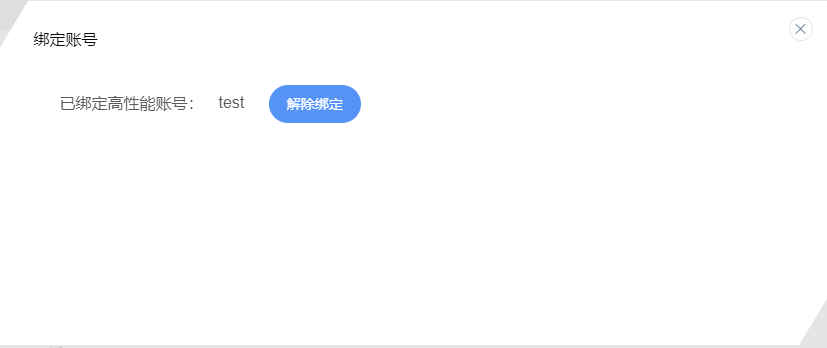
2.9.4.2 资源管理器
点击"资源管理器"卡片后,进入到高性能资源管理器模块。可以查看到高性能资源文件列表。文件列表将高性能资源文件以表格的形式展现出来,可以查看文件名称、修改时间、文件类型,支持对文件进行移动、复制、删除、重命名、新建文件夹、压缩、解压缩等操作,如下图: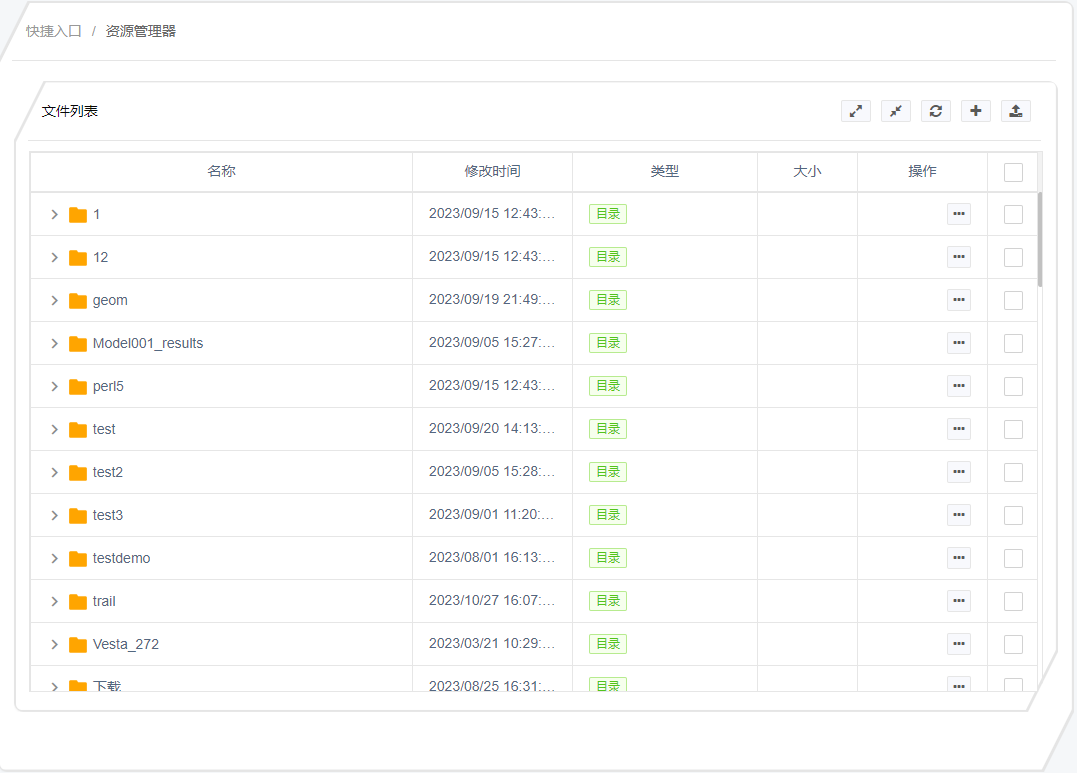
(1).文件列表菜单栏
文件列表菜单栏集成了文件操作的大部分功能,包含展开、折叠、刷新、添加目录、上传文件、文件移动、文件删除、文件复制和文件压缩功能,支持对文件进行批量操作,下面进行详细介绍,如下图: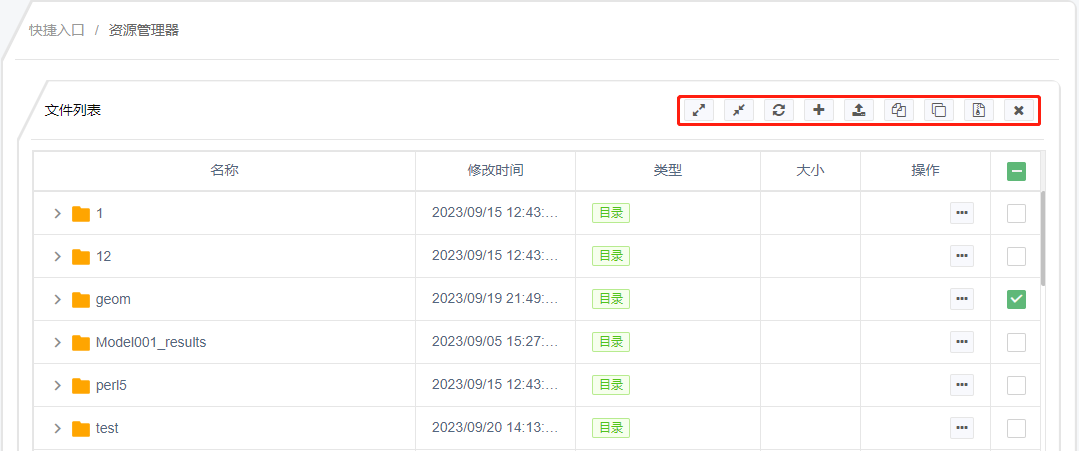
- 文件列表展开操作
点击文件展开按钮,所有的文件目录都会展开,如下图:
- 文件列表折叠文件夹
点击折叠按钮,会收起文件列表,只显示最上层文件目录,如下图: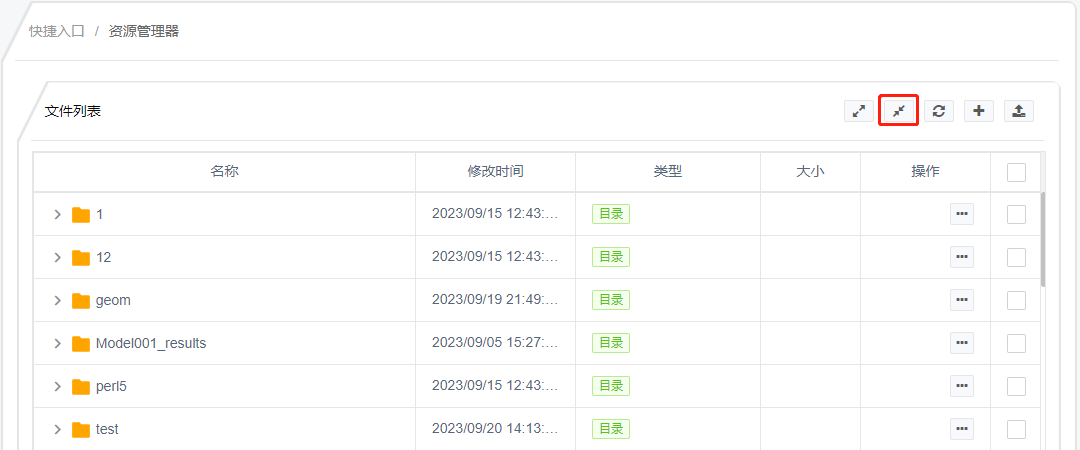
- 刷新文件列表
点击刷新按钮会刷新文件列表,拉取最新的项目文件,如下图: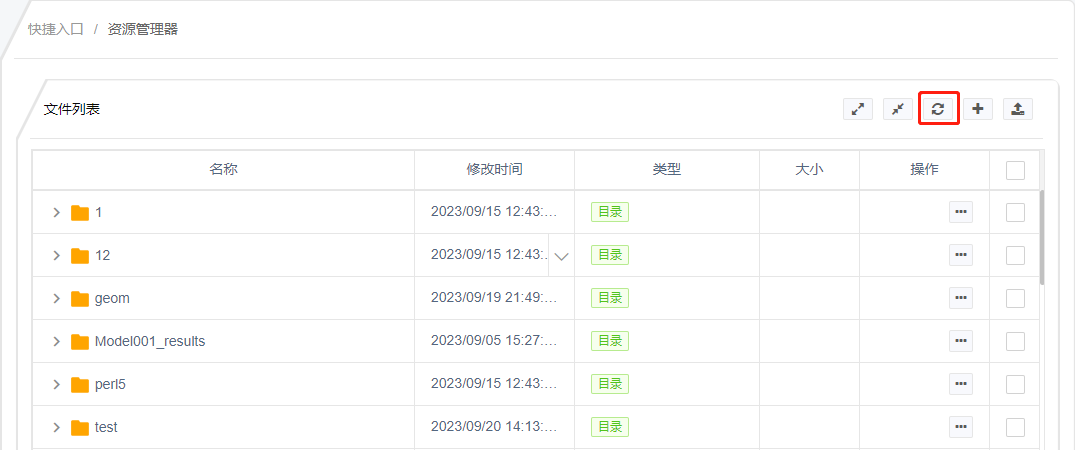
- 添加目录
此处添加目录添加的是顶级目录,如需添加子集目录需要在文件列表中点开操作功能,在里面进行操作,如下图: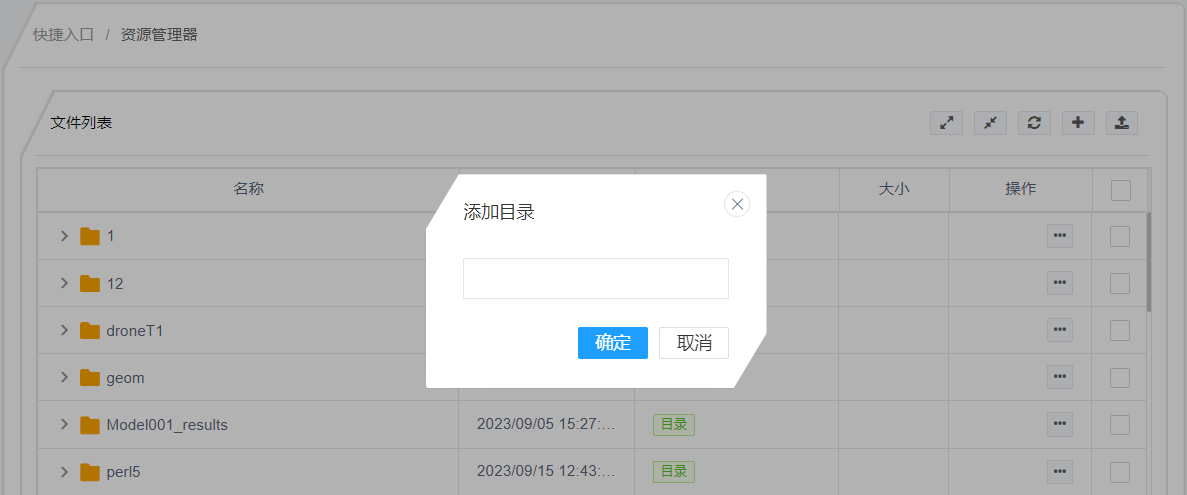
- 上传文件
点击上传功能,可以上传本地文件到项目中,此处上传位置为文件列表最顶级目录,如需在子集目录中上传文件,需要在文件列表操作列中实现,如下图:
- 文件批量移动
选中需要批量移动的文件,在对应的文件后方checkbox选中,然后单击文件列表菜单栏中的文件移动按钮,弹出移动文件对话框,选中文件将要移动的位置,点击"移动到此处"按钮,完成文件移动操作,如下图: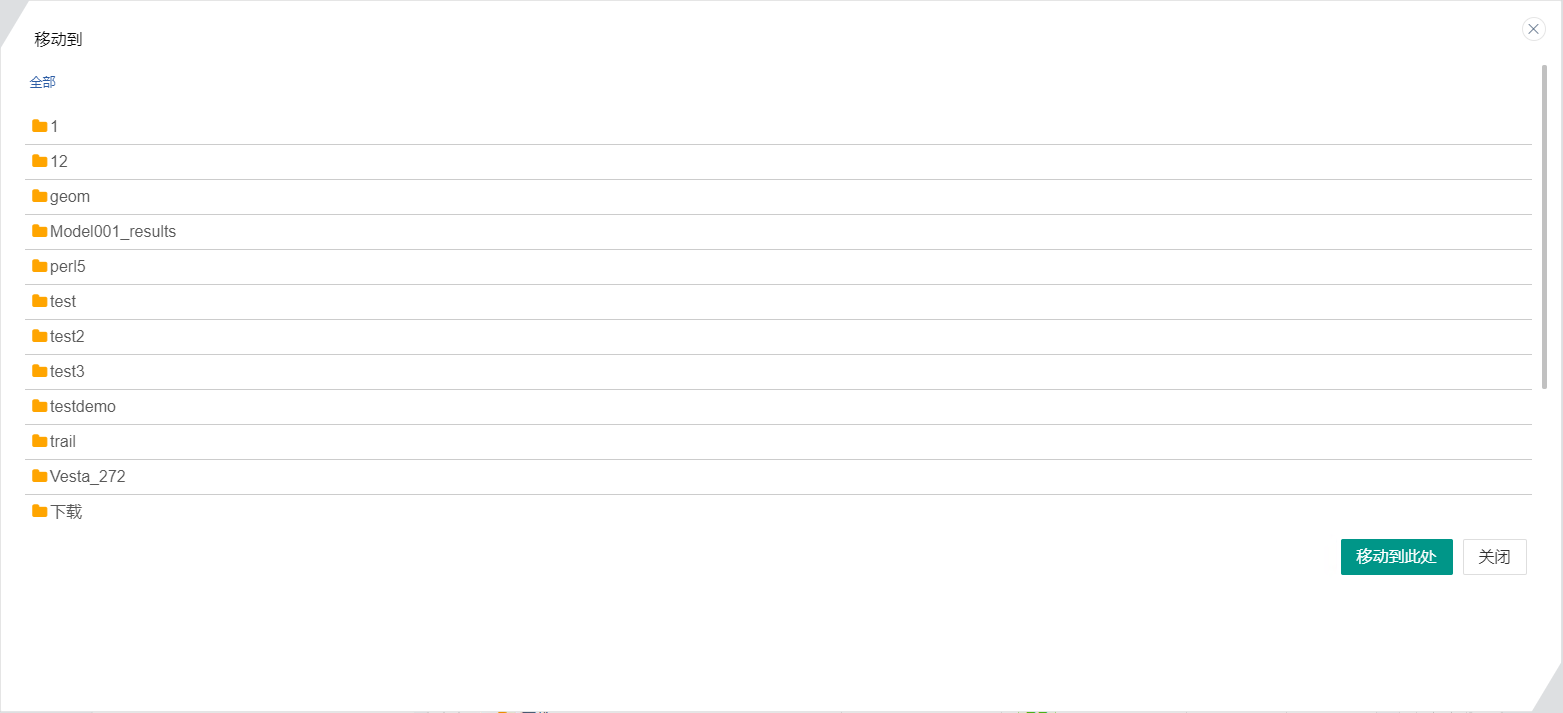
- 文件批量复制
选中需要批量复制的文件,在对应的文件后方checkbox选中,然后单击文件列表菜单栏中的文件复制按钮,弹出复制文件对话框,选中文件将要复制到的位置,点击"复制到此处"按钮,完成文件复制操作,如下图: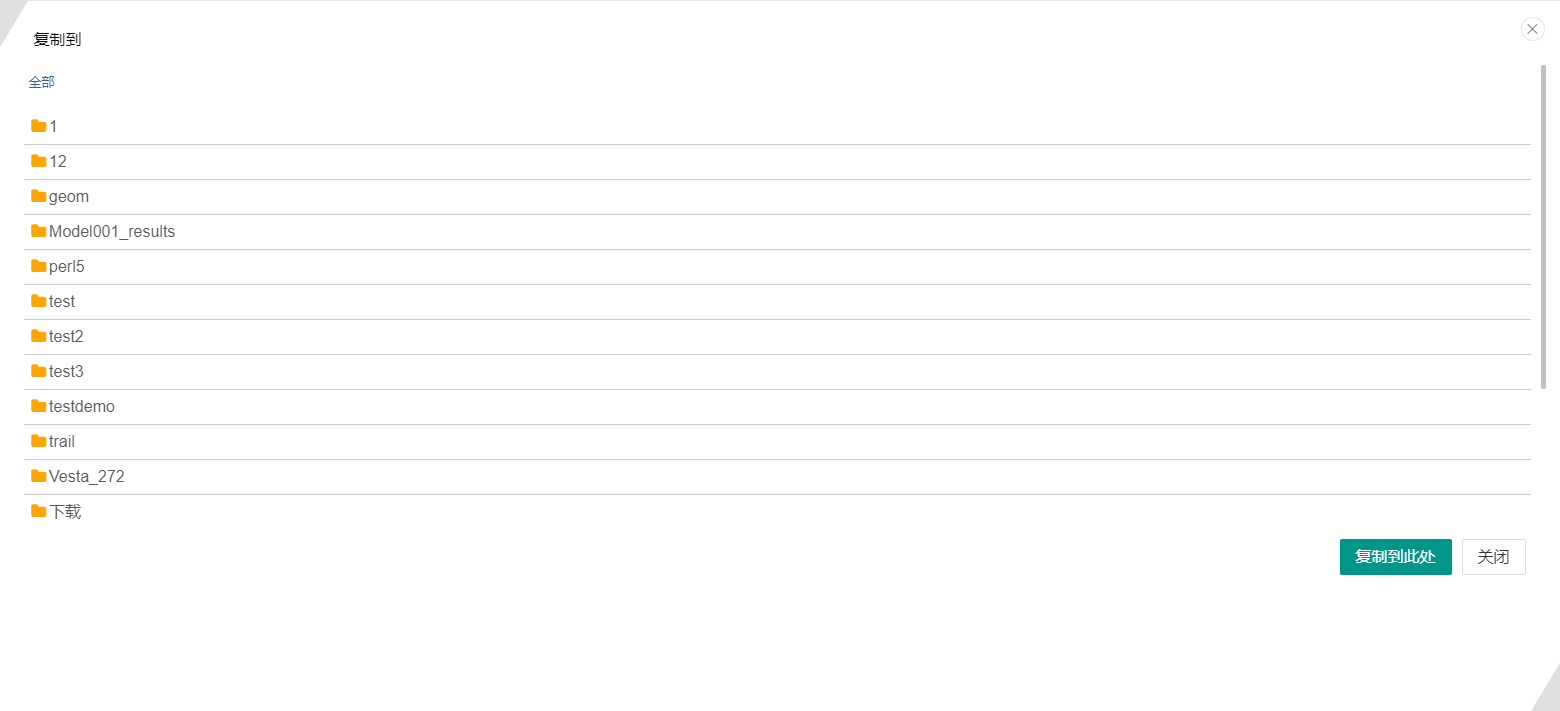
- 文件批量压缩
选中需要批量压缩的文件,在对应的文件后方checkbox选中,然后单击文件列表菜单栏中的文件压缩按钮,弹出压缩文件对话框,输入压缩文件名,点击"确定"按钮,完成文件压缩操作,如下图: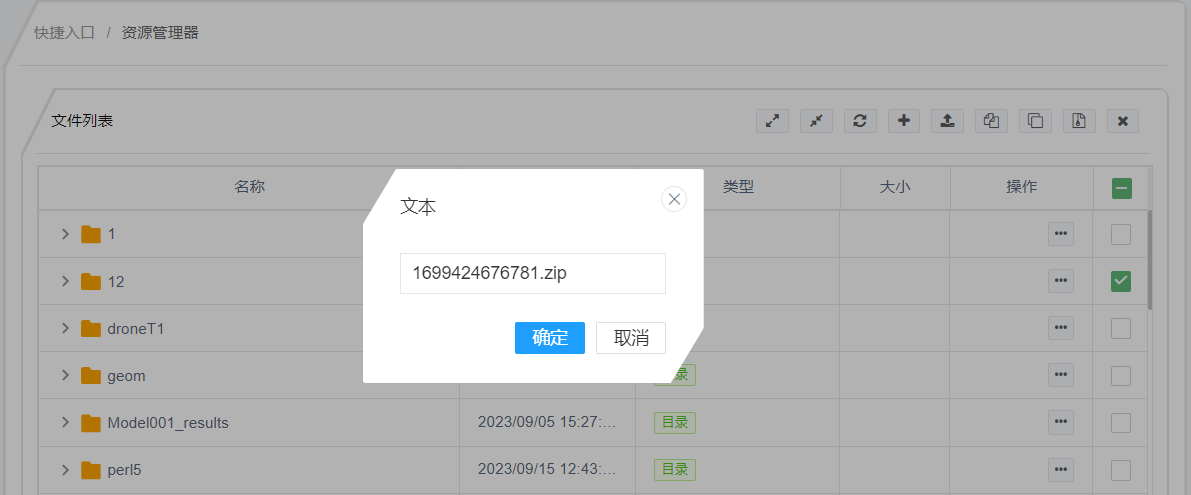
- 文件批量删除
选中需要批量删除的文件,在对应的文件后方checkbox选中,然后单击文件列表菜单栏中的文件删除按钮,弹出删除文件确认框,点击"确定"按钮,完成文件批量删除操作,如下图: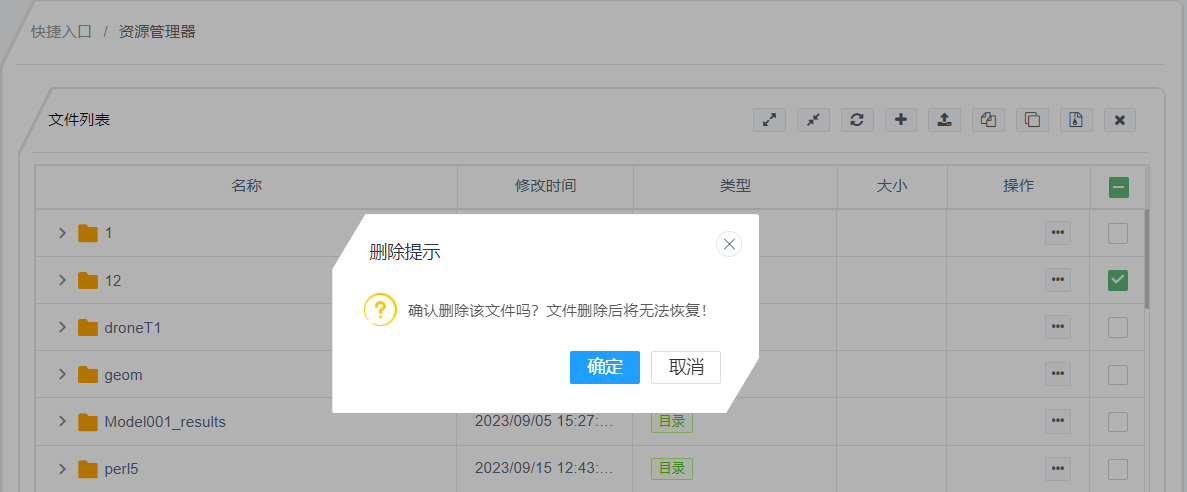
(2).文件的列操作
点击表格操作列"···"按钮,会显示/隐藏选中文件的操作菜单,包含上传文件、添加目录、重命名、压缩、删除、移动和复制功能,如下图: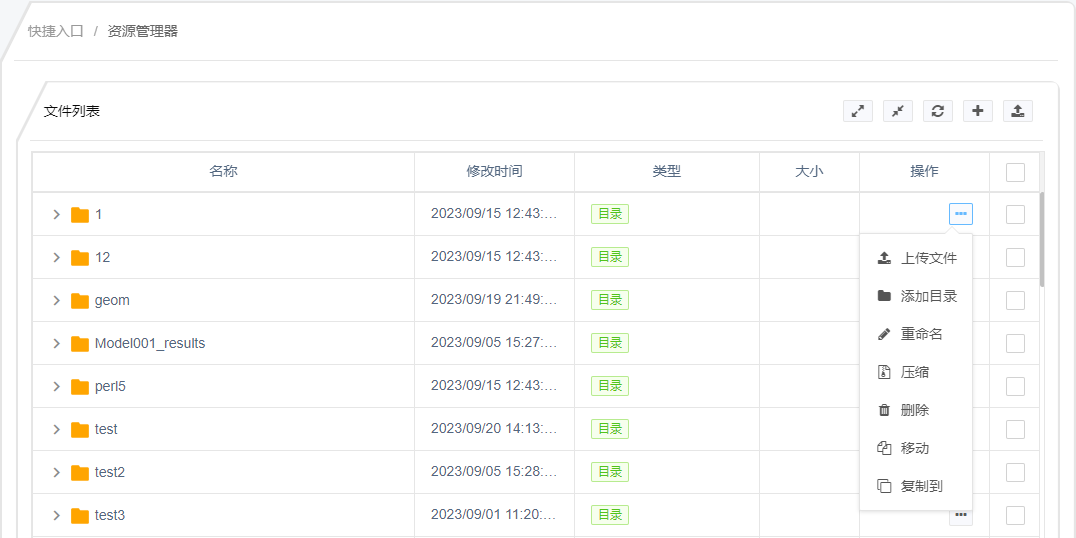
- 上传文件
点击上传文件可以将本地文件上传到该目录下,需要注意的是只有目录类型的文件操作列表才会显示上传文件、添加目录和压缩菜单。 - 添加目录
点击添加目录菜单,可以在选中的目录下添加一个子集的目录,点击确定按钮,完成文件夹添加,如下图:
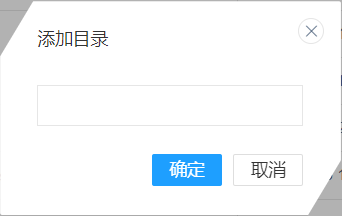
- 重命名文件
点击重命名菜单,可以对文件或者目录进行重新命名。
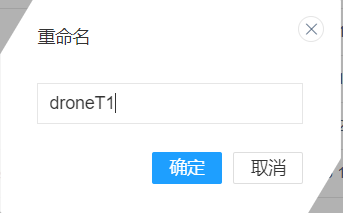
- 压缩文件
压缩文件功能会将选中的目录进行压缩,在同级目录中生成一个相同名称的.zip压缩文件。 - 删除
选中文件点击删除后,会删除该目录或者文件。 - 移动文件
点击移动文件功能后会弹出一个新的文件列表窗口,在该窗口中选择文件将要移动到的位置,选择完毕后点击移动到此处,则该文件夹会移动到选中的移动文件夹下。如下图: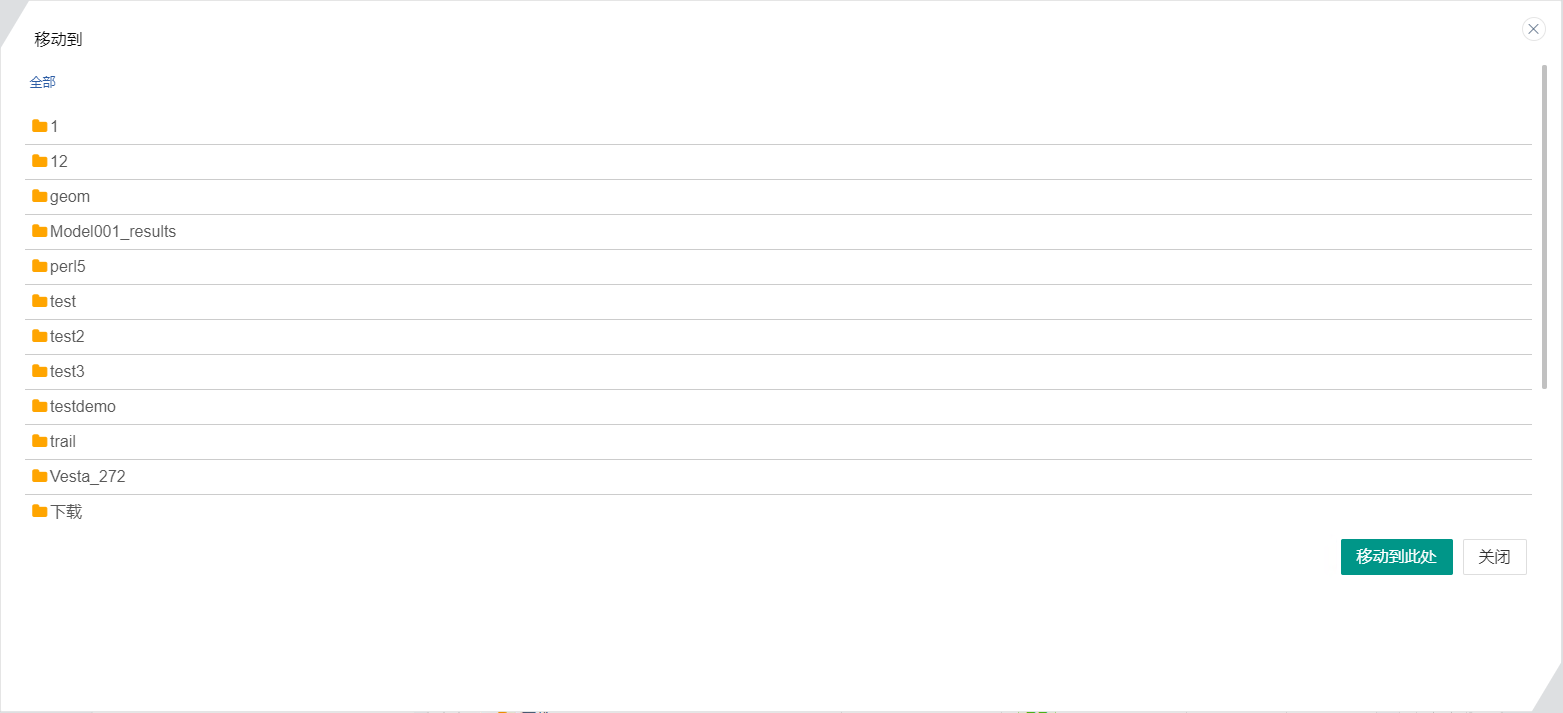
- 复制文件
点击复制文件功能后会弹出一个新的文件列表窗口,在该窗口中选择文件将要复制到的位置,选择完毕后点击复制到此处,则该文件夹会复制到选中的文件夹下。如下图: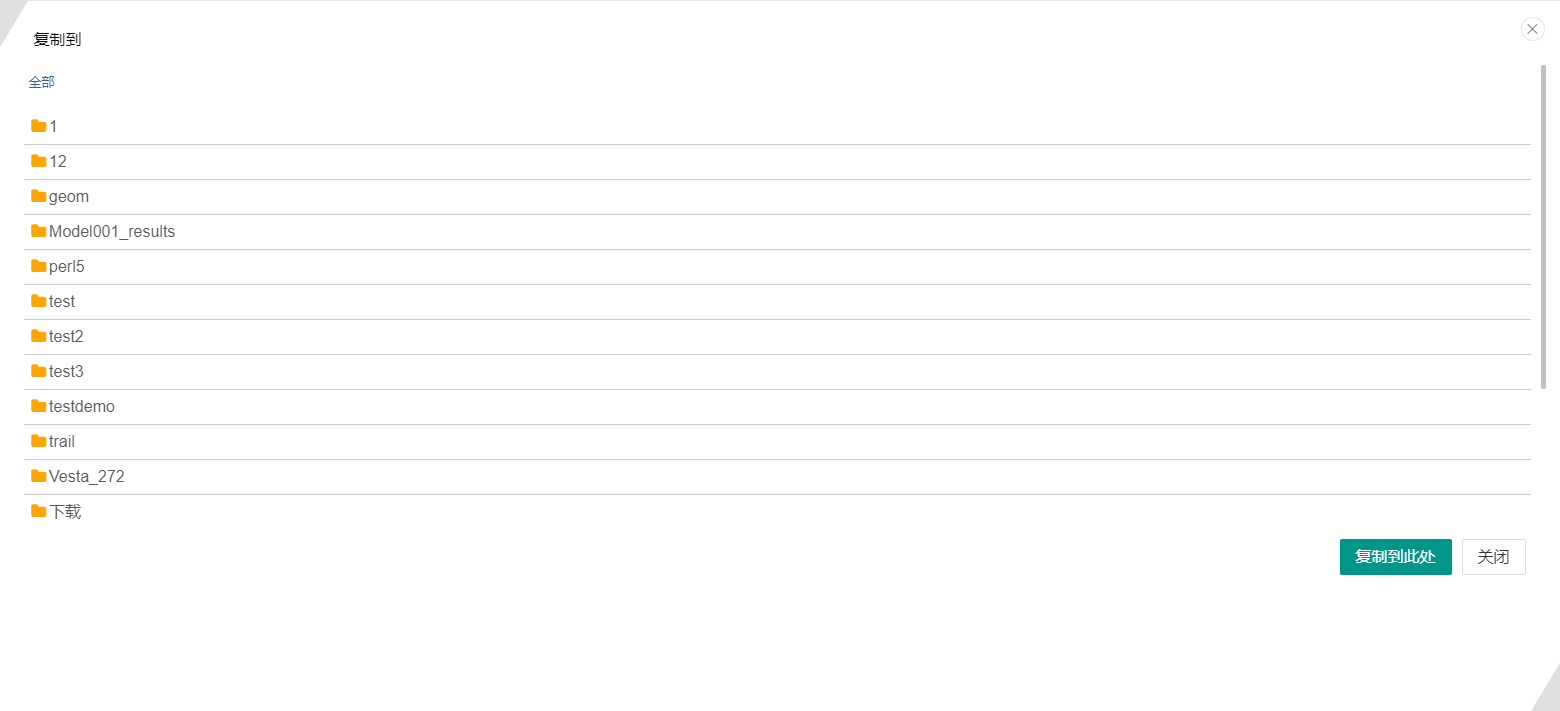
2.9.4.3 作业提交
点击作业提交卡片进入到作业提交页面,可以配置作业的计算分区、所有节点的处理器核数、每个节点的内存、Waltime、任务名称、工作目录、项目文件、选择仿真软件版本等。也可以配置Slurm脚本模板,需要注意的是计算分区、任务名称、工作目录和项目文件不能为空,如下图: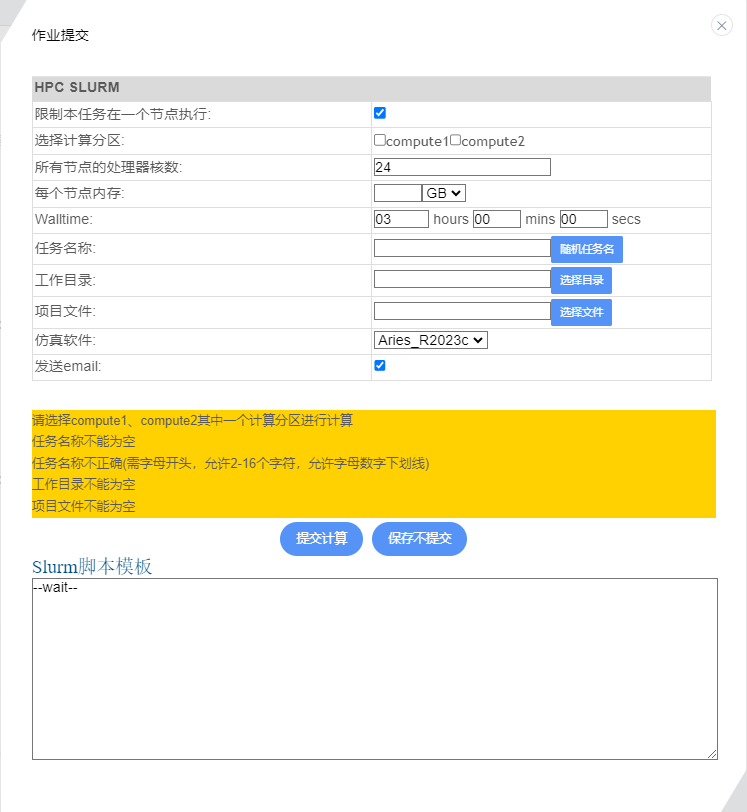
2.9.4.4 仿真工作台
点击仿真工作台,进入到索辰前处理软件工作区,本页面右上方位置可以查看索辰前处理软件、索辰结构仿真软件、索辰通用流体仿真软件的版本号,在版本的右上角还提供了截图、中英文切换和帮助文档功能。可以更好的帮助用户学习使用索辰前处理软件(详情参考平台2.4),如下图:
2.9.4.5 VNC桌面
点击VNC桌面卡片,页面跳转到VNC桌面,可以查看在工作区生成的分析计算结果“.pvd”文件。点击相应的查看按钮即可进入索辰后处理软件后处理桌面。例如,选择查看test1_fluid.pvd,后续即可调用索辰后处理软件软件对3D流场结果进行切片、画线图等后处理操作,如下图: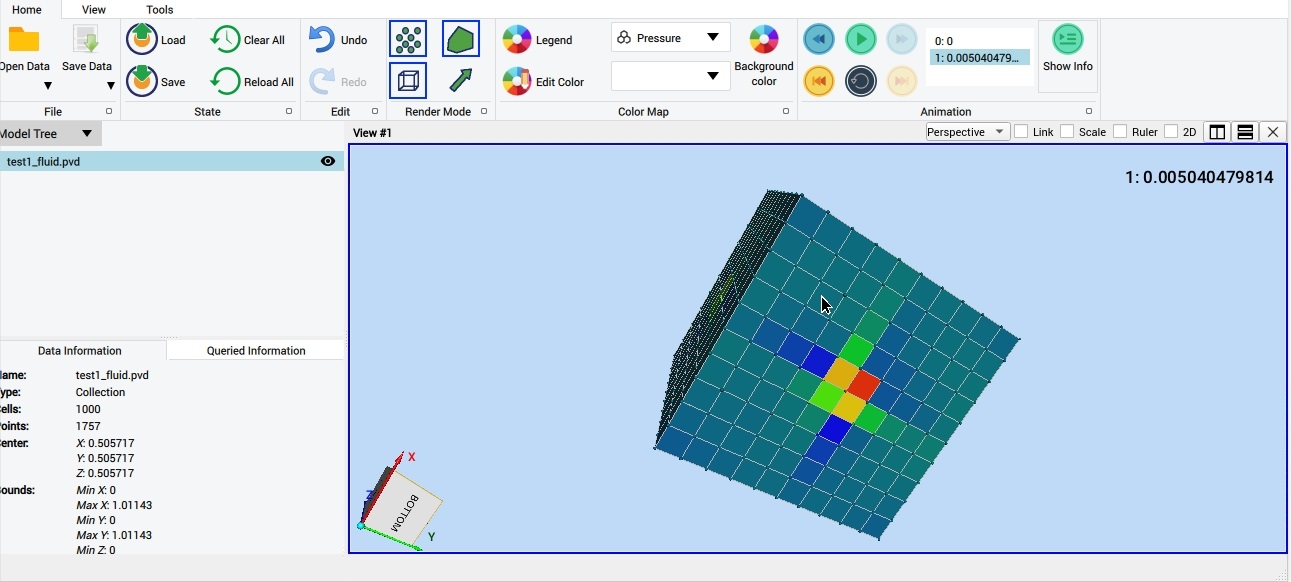
2.9.4.6 文件互传
文件互传功能支持项目文件和高性能资源文件互传,首先点击"请选择项目"按钮,选择目标项目,然后选中项目文件点击互传按钮即可实现项目文件到高性能文件列表之间的文件复制功能,反过来则实现高性能资源列表到项目文件之间的文件互传功能,如下图: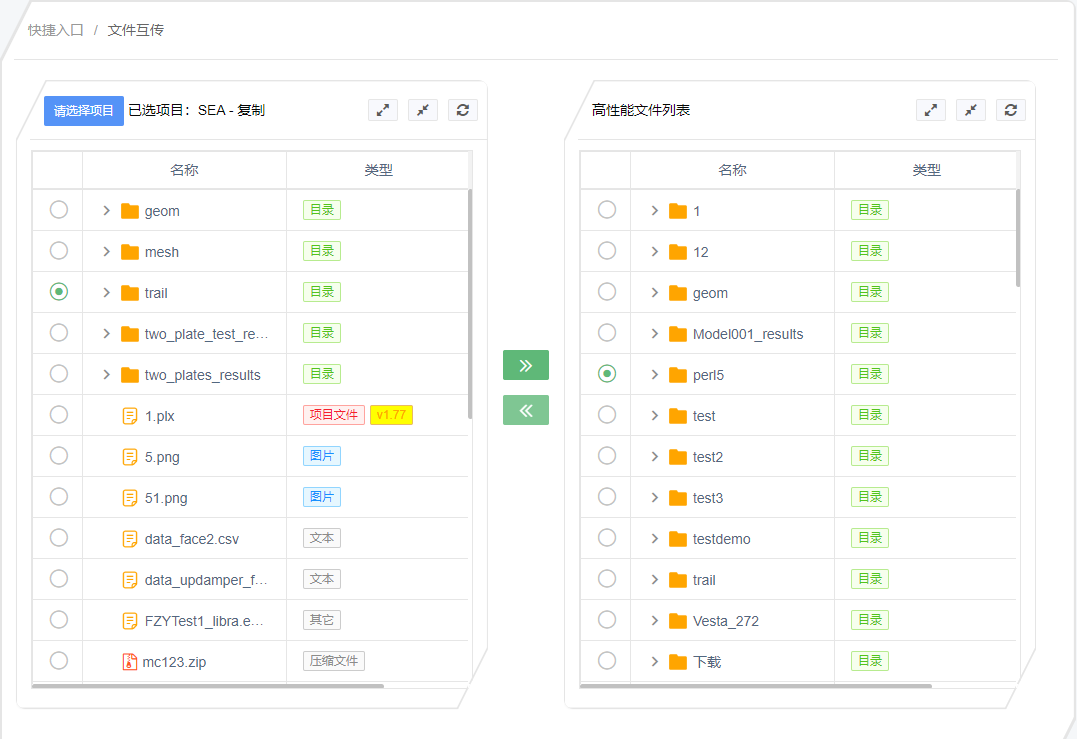
2.9.4.7 远程访问
点击远程访问卡片,页面跳转到远程shell页面,可以通过命令方式,查看和操作资源,如下图: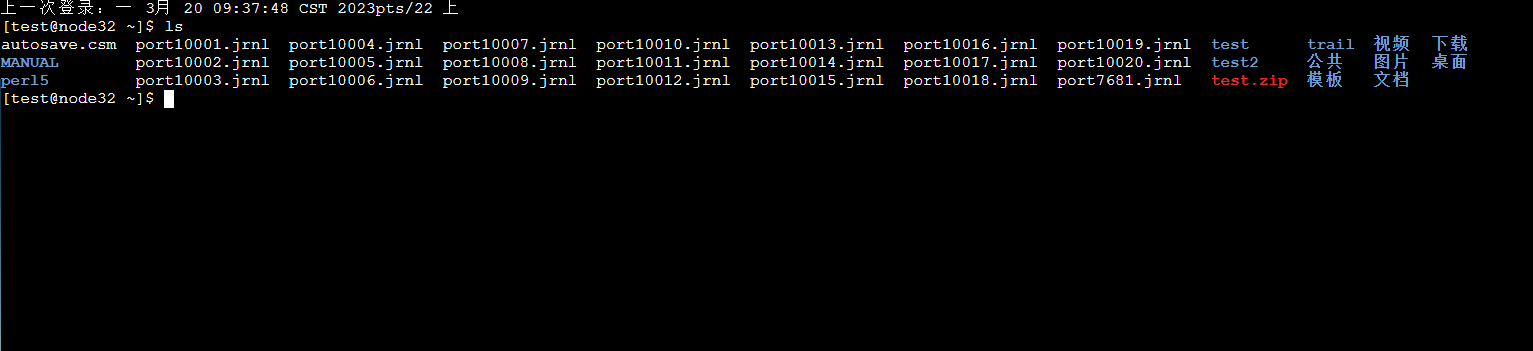
2.9.4.8 全局设置
全局设置由基本设置和远程终端两部分组成,基础设置模块可以配置高性能账号接收邮箱,远程终端可以设置皮肤和字体大小,如下图: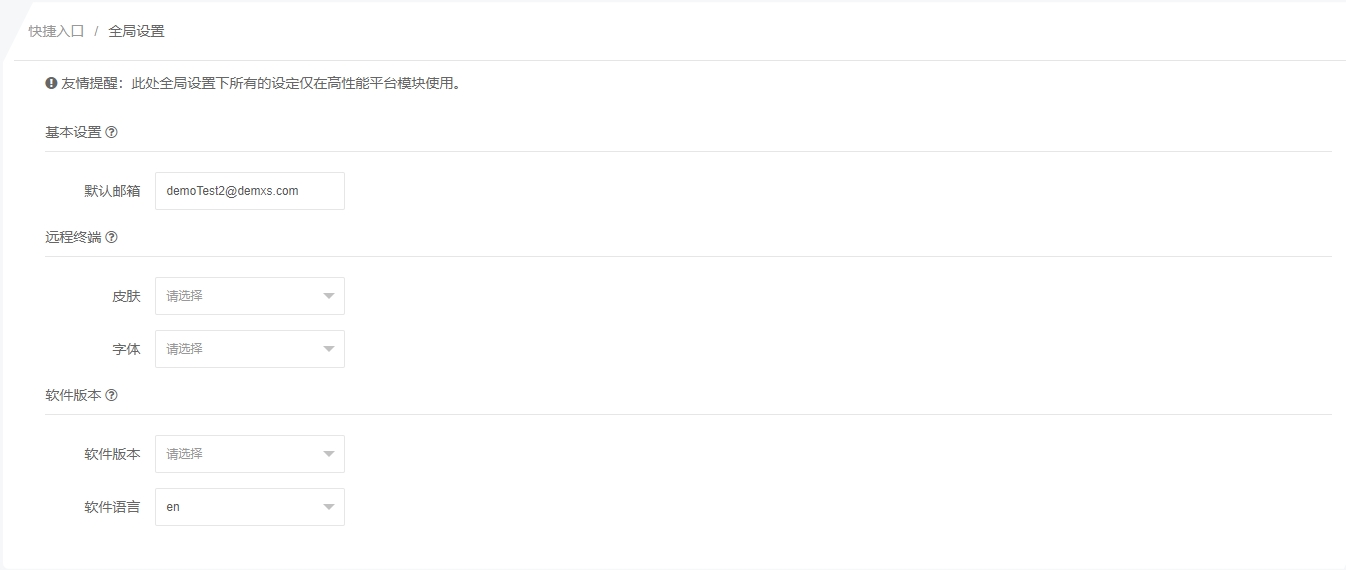
3. 技术支持服务
在仿真云页面右侧中间部分我们可以看到服务咨询图标,网站访客只需要通过点击网页中“服务咨询”按钮,如下图: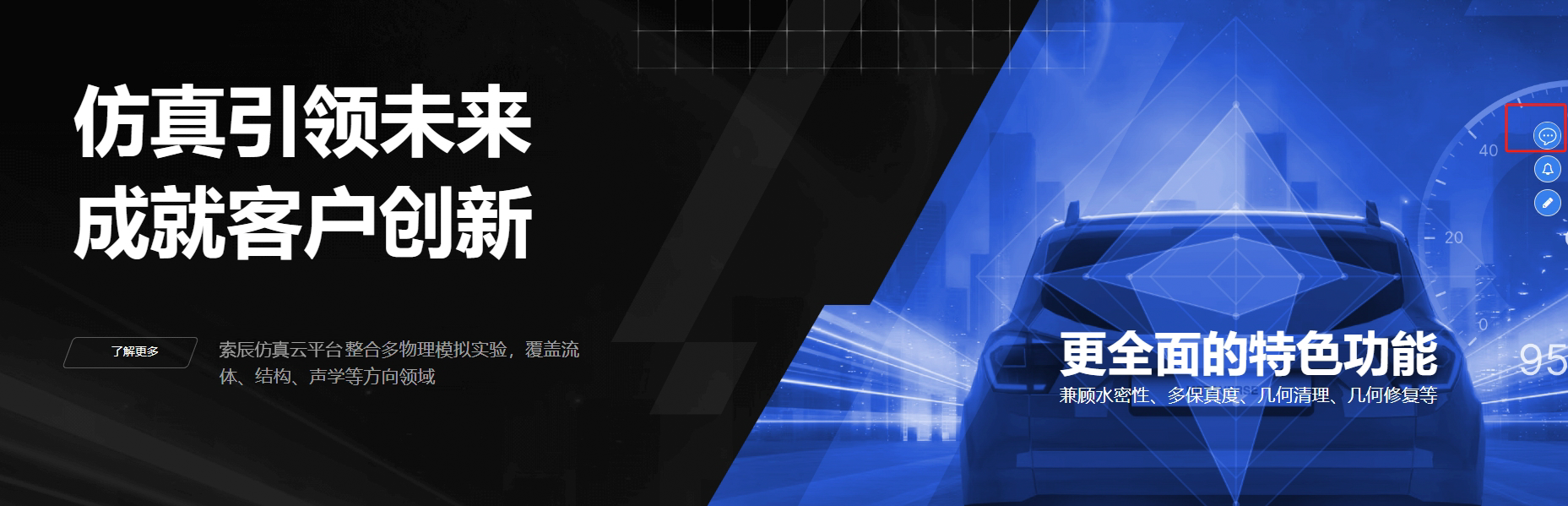 点击“服务咨询”按钮,即可与网站后台的客服人员进行实时在线交流。在信息提示部分可以看到公司的名称、地址、电话和邮件,如下图:
点击“服务咨询”按钮,即可与网站后台的客服人员进行实时在线交流。在信息提示部分可以看到公司的名称、地址、电话和邮件,如下图: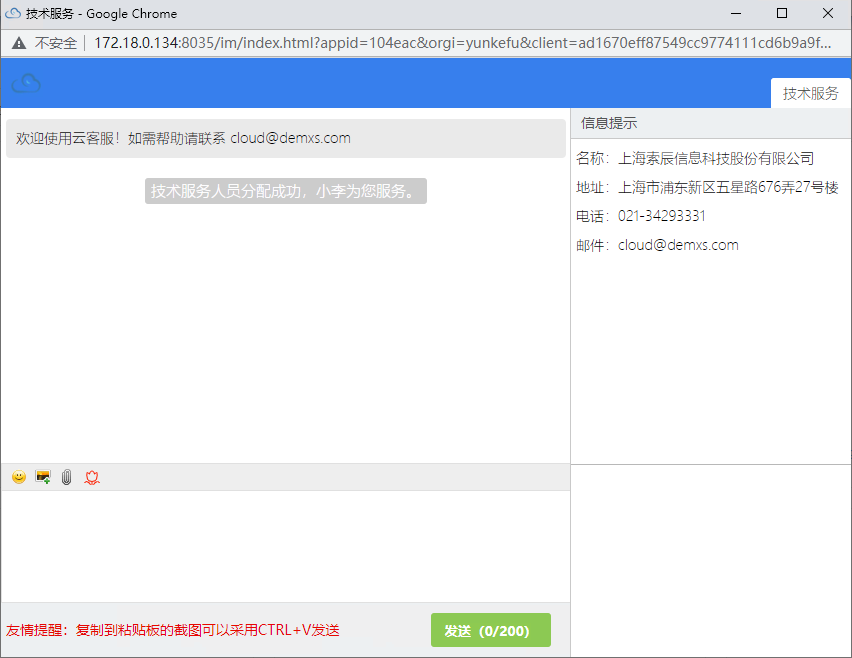
服务对话框页面头部显示欢迎信息,当客服繁忙时候会出现提示信息,显示当前等待人数。 :访客可以点击选择表情发送给客服人眼。
:访客可以点击选择表情发送给客服人眼。
 :访客可以点击此按钮进行发送图片。
:访客可以点击此按钮进行发送图片。
 :传送文件,访客端可以点击此按钮给客服人员发送文件。
:传送文件,访客端可以点击此按钮给客服人员发送文件。
 :评价按钮,访客结束与技术人员沟通后,可以点击此按钮对客服人员的回复进行评价,如下图:
:评价按钮,访客结束与技术人员沟通后,可以点击此按钮对客服人员的回复进行评价,如下图: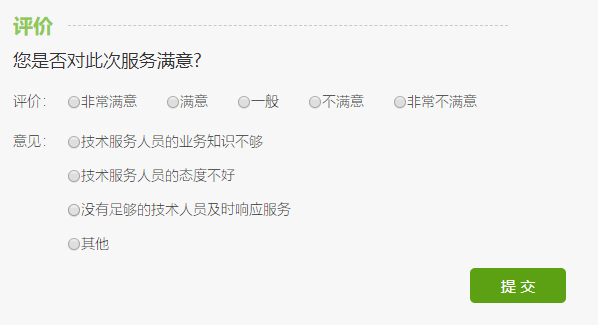
用户可以截图后在对话框中粘贴图片,点击发送给客服,如下图: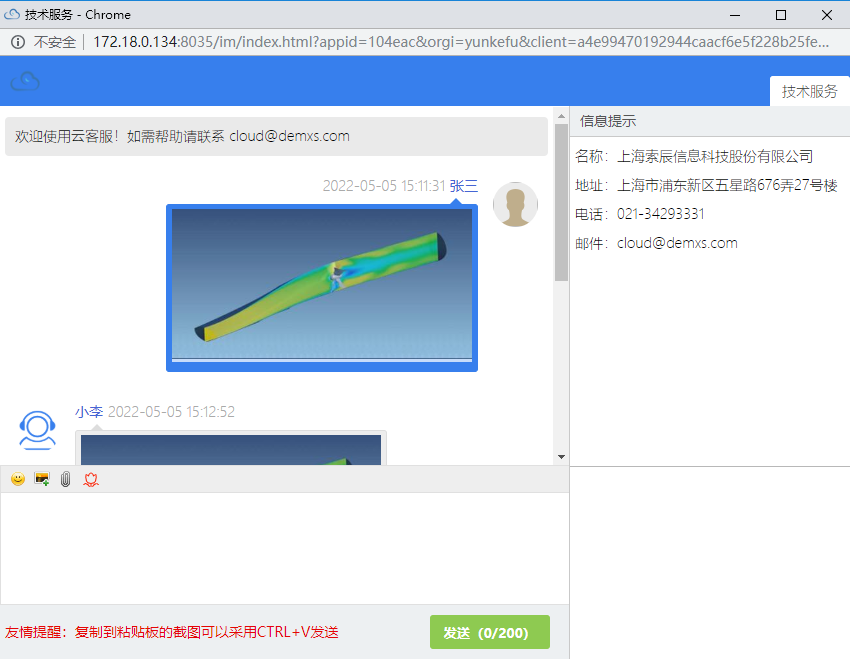
4. 高性能计算
目前只有索辰通用流体仿真软件求解器可以调用高性能计算。4.1 调用高性能
执行计算任务的时候,Processes(进程)超过8的时候,系统就会自动调用高性能。(注意:不可重复点击Run Solver,否则服务器后台持续新增计算任务,造成其他人的计算一直在排队),如下图: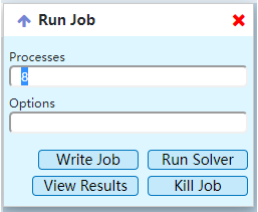
4.2 输出日志
在log文件中可以看到提示为到“文件列表”中查看.err(错误日志)及.out(输出日志)文件(当计算为单核时无此文件,所有输出均在索辰前处理软件的日志中),如下图: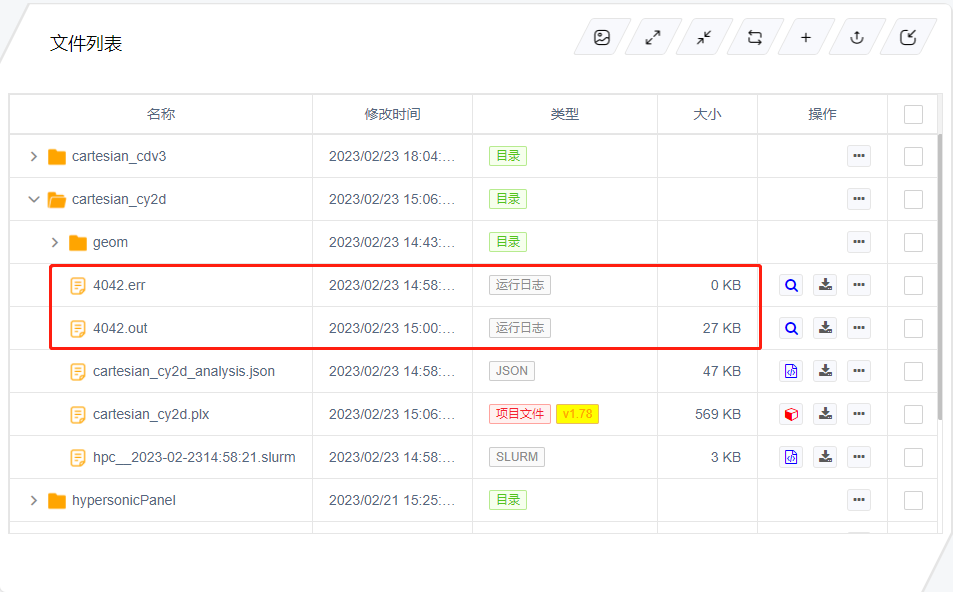
4.3 关闭高性能计算
当我们在计算过程中需要关闭高性能计算的时候,可以从工作面板进入到该项目详情,在右侧的高性能计算(HPC)列表中,点击操作栏中的图标,即可停止该高性能任务,如下图: